Page 1
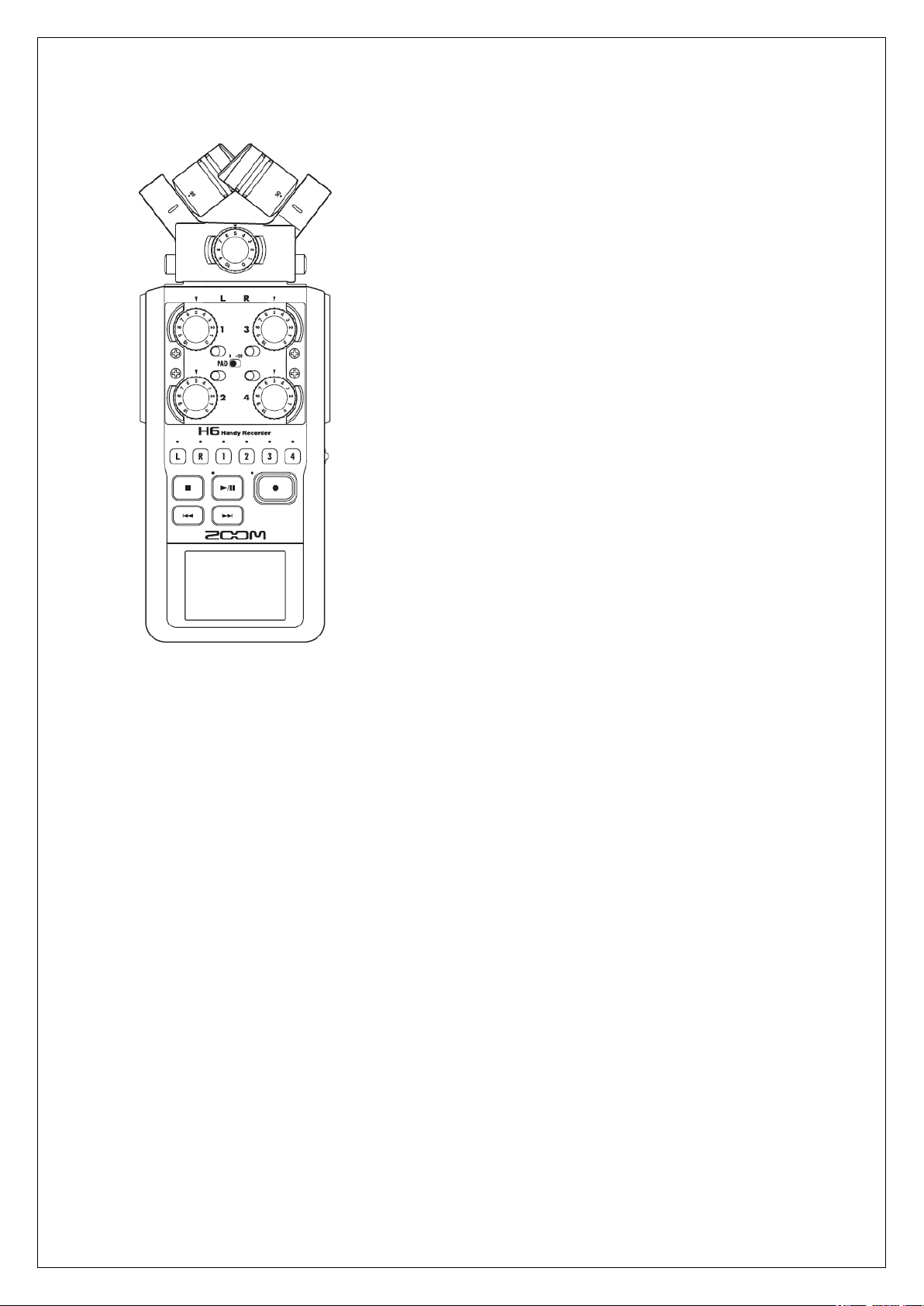
Sound Laboratory ZOOM
Удобный рекордер Н6
Инструкция по эксплуатации
© 2013 ZOOM CORPORATION
Воспроизведение данного руководства полностью или любой его части любыми техническими средствами без разрешения запрещено
Page 2
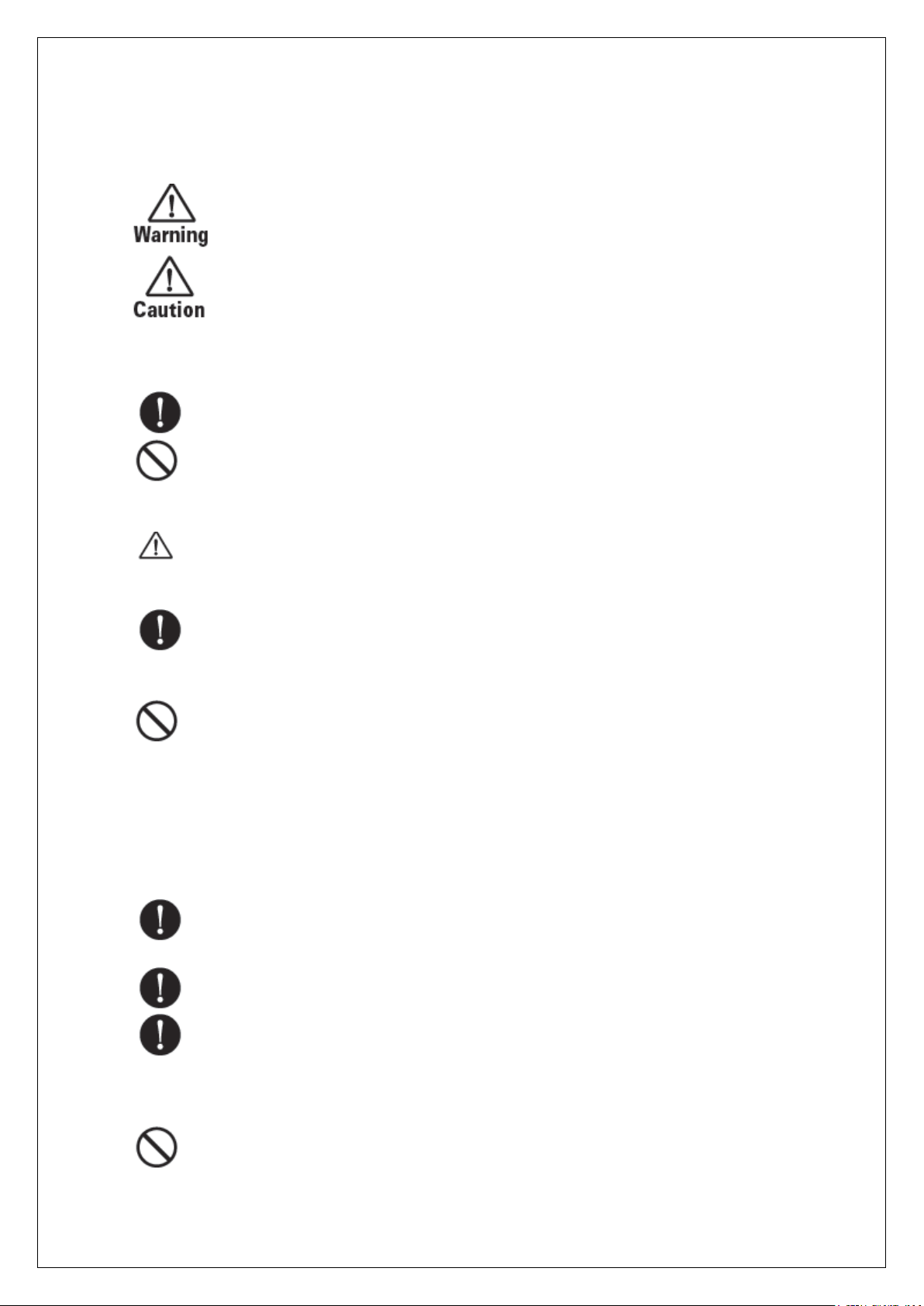
Меры предосторожности и безопасности
МЕРЫ БЕЗОПАСНОСТИ
В данном руководстве используются следующие символы, предупреждающие о возможности несчастных случаев
Может привести к серьезным травмам или летальному исходу
Может привести к легким травмам или повреждению оборудования
Другие символы
Обязательно
Запрещается
Предостережение
Работа от адаптера переменного тока
Используйте только адаптер переменного тока ZOOM AD-17 (продается отдельно)
для данного изделия
Не осуществляйте никаких действий, которые приведут к превышению номиналь-
ных значений параметров розеток и другого оборудования электросети.
Не используйте с питанием, превышающим 100В. Перед использованием оборудования в
других странах или регионах, где напряжение в сети отличается от 100В, всегда консультируйтесь с магазином, продающим изделия ZOOM, и используйте соответствующий
адаптер переменного тока.
Работа от батареек
Используйте 4 стандартные батарейки АА 1,5В (щелочные или никель-
металлогидридные)
Внимательно читайте предупреждающие наклейки на батарейках
Всегда закрывайте крышку отделения для батареек при использовании изделия.
Модификации
Не открывайте корпус изделия и не вносите модификации.
Page 3
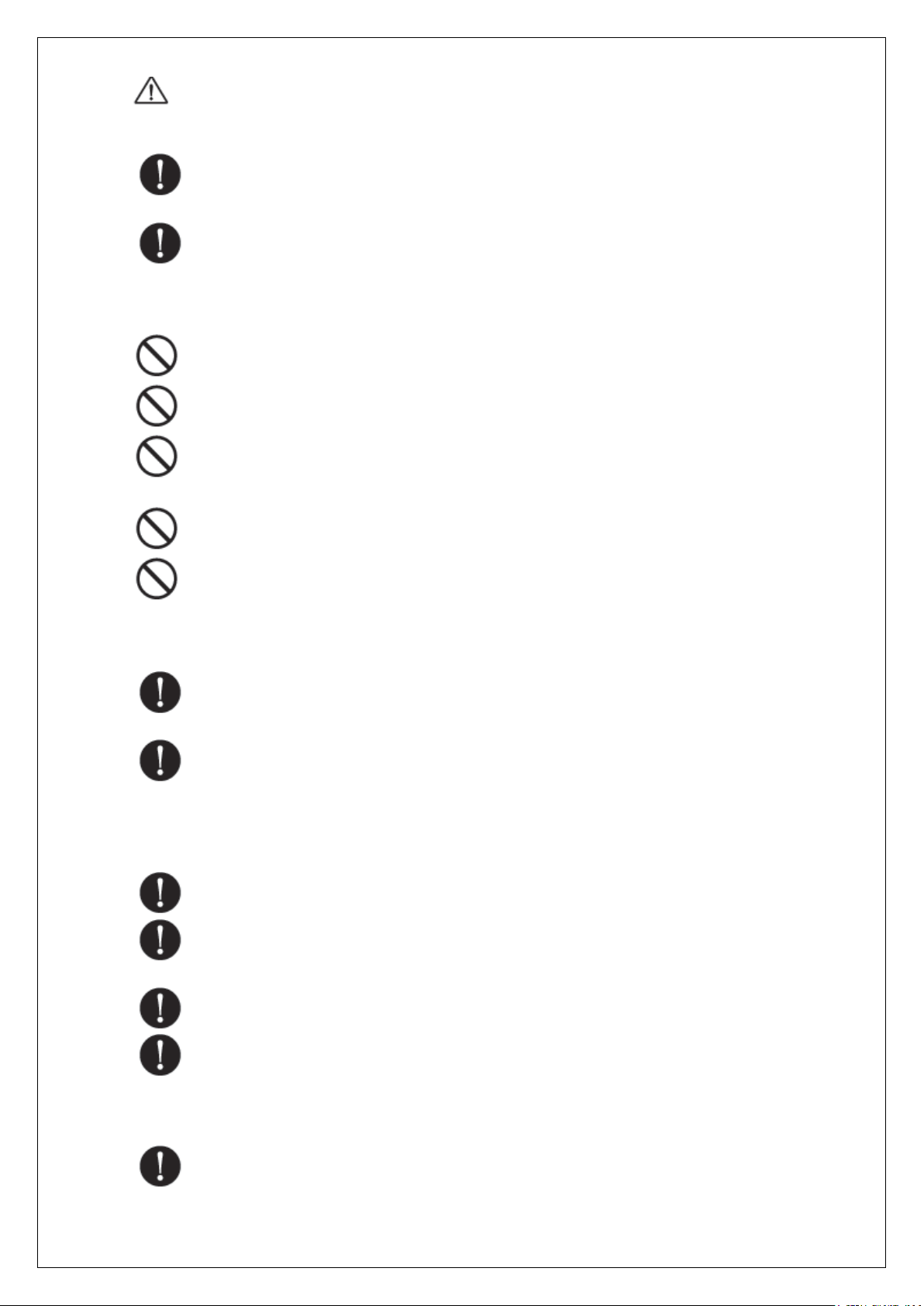
Меры безопасности
Обращение с продуктом
Не роняйте, не ударяйте и не используйте избыточные усилия при обращении с
продуктом
Не допускайте попадания инородных объектов или жидкостей внутрь изделия.
Условия эксплуатации
Не использовать при очень высоких или очень низких температурах.
Не использовать вблизи нагревателей, плит и других источников тепла.
Не использовать при очень высокой влажности или в местах, где возможно попада-
ние брызг воды.
Не использовать в местах, где возможны частые вибрации.
Не использовать в местах с большим количеством пыли или песка.
Эксплуатация адаптера переменного тока
При отсоединении разъема электропитания от электрической розетки всегда дер-
жите сам штепсель.
Отсоединяйте разъем электропитания от электрической розетки во время грозы или
если устройство долго не используется.
Эксплуатация батареек
Соблюдайте полярность +/- при установке батареек
Используйте батарейки только указанного типа. Не используйте одновременно
старые и новые батарейки, батарейки разных марок или разных типов.
Если устройство не используется продолжительное время, извлеките батарейки.
В случае протекания батарейки аккуратно протрите отделение для батареек и
клеммы, чтоб удалить все остатки.
Микрофоны
Перед подключением микрофона всегда выключите питание. При подключении
никогда не используйте избыточные усилия.
Page 4
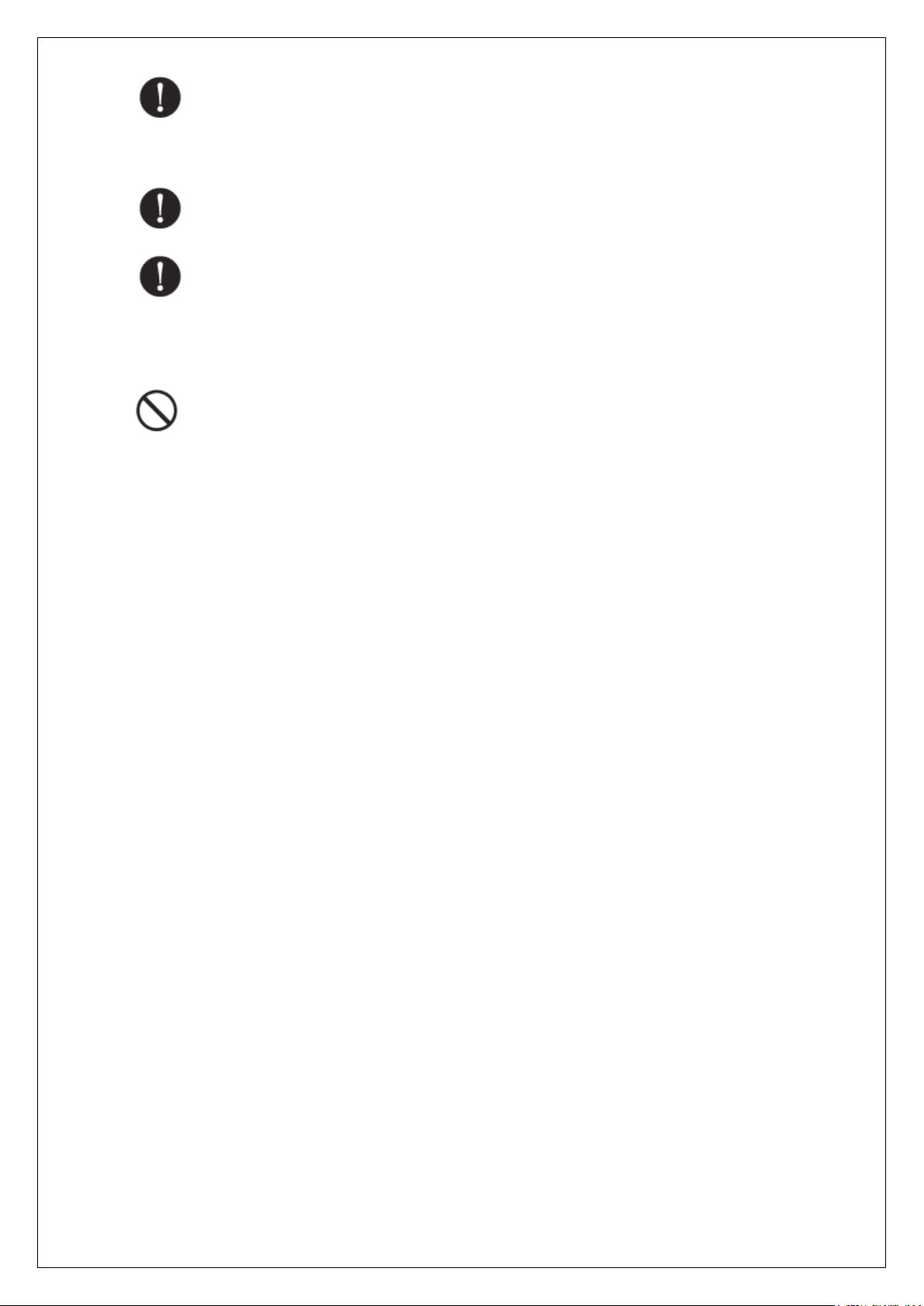
Если микрофон долгое время не используется, наденьте защитную крышку.
Соединительные кабели и разъемы входа/выхода
Всегда отключайте питание для всего оборудования перед подключением любых
кабелей.
Всегда отсоединяйте все соединительные кабели и адаптер переменного тока перед
перемещением изделия.
Громкость
Не используйте на большой громкости в течение длительного времени.
Меры предосторожности
Взаимодействие с другим электрооборудованием
В целях безопасности Н6 разработан таким образом, чтобы свести к минимуму электромагнитное излучение и подавить помехи внешних электромагнитных волн. Однако если
рядом поместить оборудование, чувствительное к помехам или излучающее мощные
электромагнитные волны, это может привести к возникновению помех. В этом случае поместите Н6 дальше от другого устройства.
Электромагнитные помехи могут привести к неправильной работе любого типа электронных приборов с цифровым управлением, включая Н6, повредить или уничтожить данные,
вызвать другие непредвиденные проблемы. Необходимо обращать на это внимание.
Чистка
При загрязнении внешней поверхности изделия для очистки используйте мягкую ткань.
При необходимости можно использовать влажную, хорошо отжатую, ткань.
Никогда не используйте абразивные средства для чистки, воск или растворители, такие
как спирт, бензол или разбавитель для краски.
Поломки и неисправности
Если изделие не работает или работает некорректно, немедленно отключите адаптер переменного тока, выключите устройство и отсоедините другие кабели. Свяжитесь с магазином, где вы приобрели изделие, или с сервисной службой ZOOM и укажите следующую
информацию: модель изделия, серийный номер и конкретные признаки поломки или неисправности, а также ваше ФИО, адрес и номер телефона.
Авторские права
o Windows ®, Windows ® 8, Windows ® 7, Windows Vista ® и Windows ® XP являются
торговыми знаками или зарегистрированными торговыми знаками корпорации
«Майкрософт»
o Macintosh, Mac OS и iPad являются торговыми знаками или зарегистрированными тор-
говыми знаками компании «Эппл»
o Логотипы SD, SDHC и SDXC являются торговыми знаками
Page 5
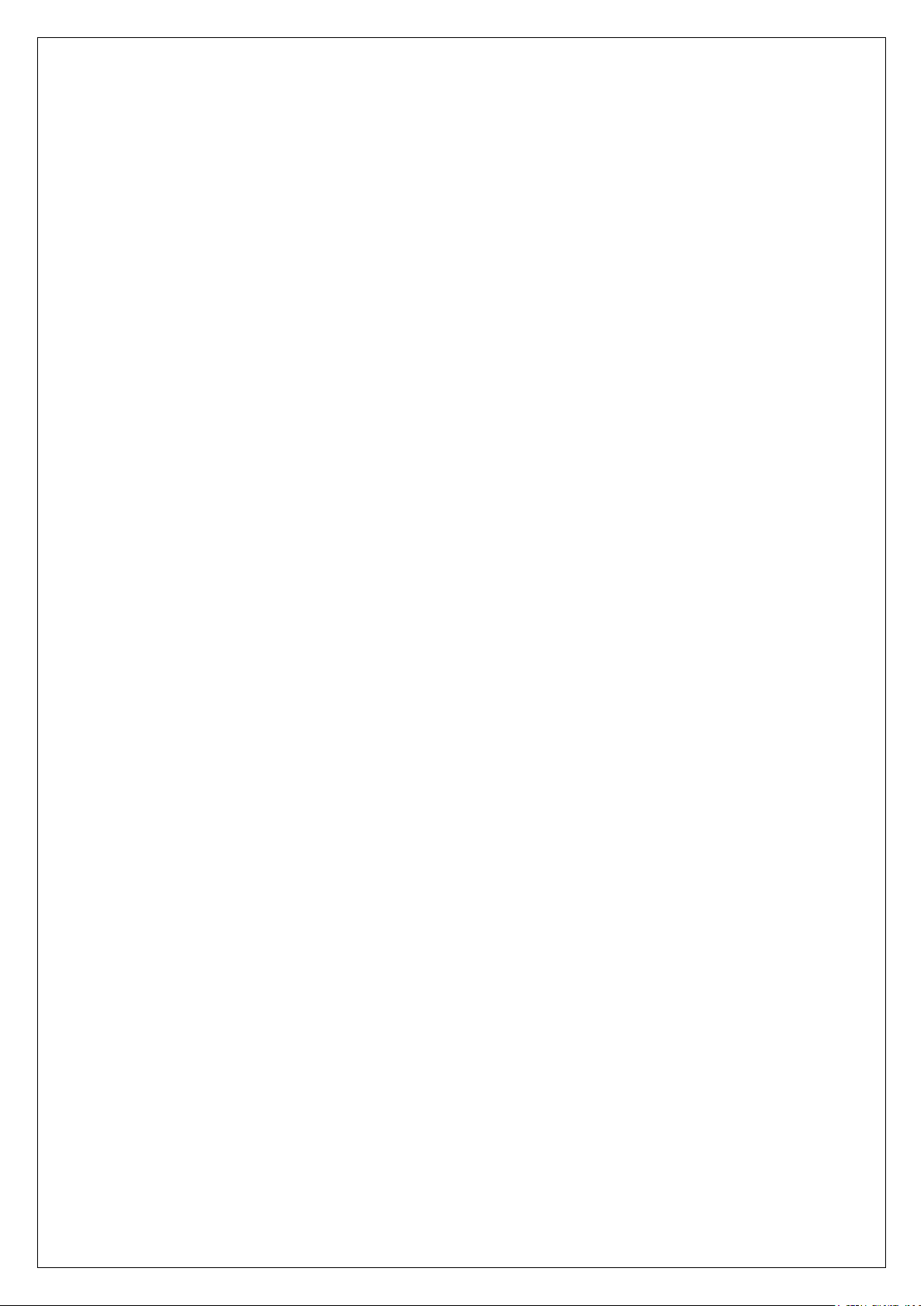
o Использование технологии сжатия звука MPEG Layer-3 лицензировано Fraunhofer IIS
и Sisvel SpA.
o Все другие наименования изделий, торговых знаков и названий компаний в данном
документе являются собственностью соответствующих владельцев.
Примечание: Все торговые знаки и зарегистрированные торговые знаки в данном документе упоминаются только для идентификации и не являются нарушением авторских прав
соответствующих владельцев.
Проведение записи с любой целью помимо личного пользования из защищенных авторским правом источников, включая CD, записи, пленки, живые выступления, видео и вещание без разрешения владельцев запрещено законом.
Корпорация ZOOM не несет никакой ответственности за нарушение авторских прав.
Page 6
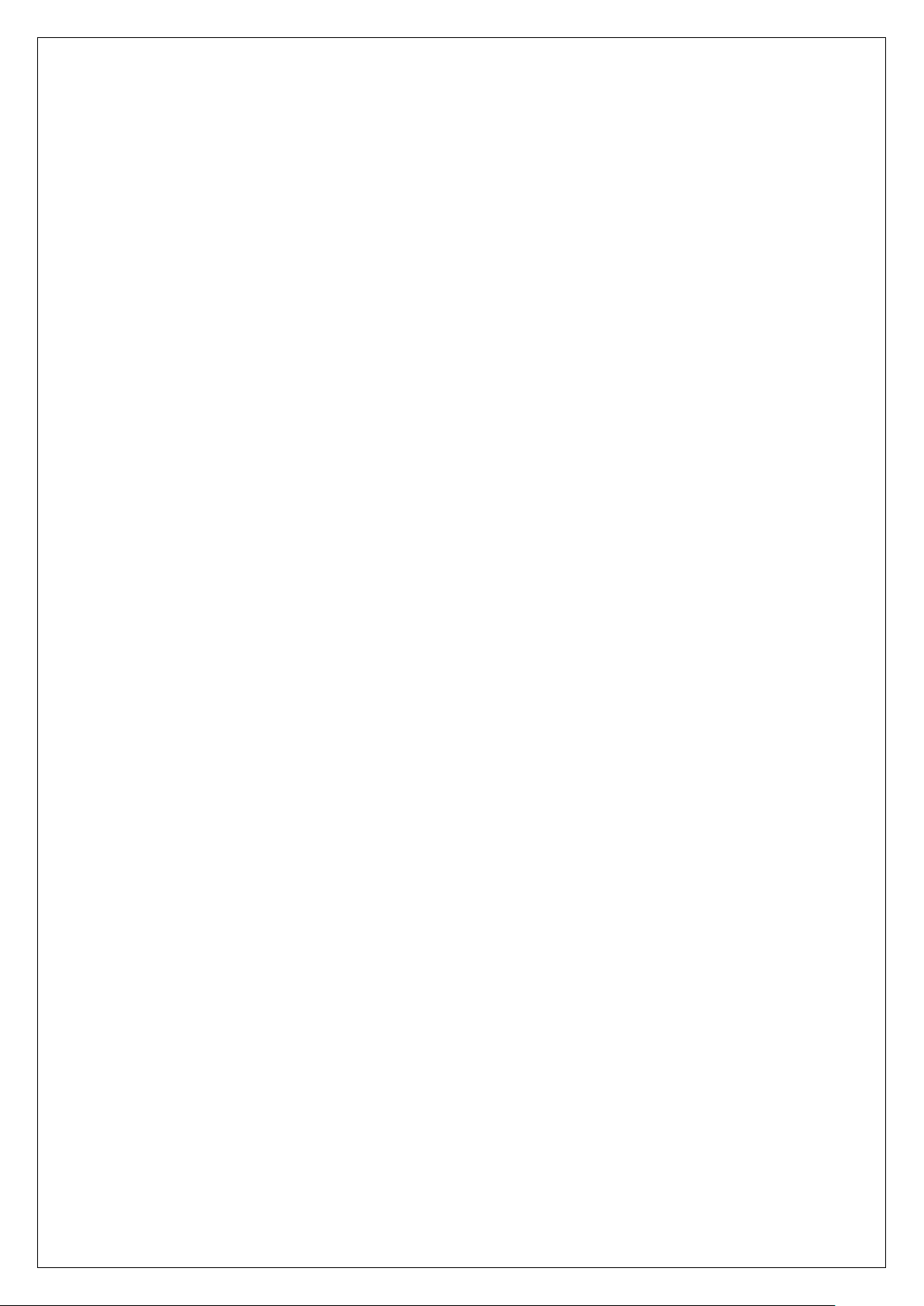
Введение
Благодарим вас за приобретение рекордера Н6 ZOOM. Данный рекордер имеет следующие особенности.
• Стерео микрофоны заменяются в соответствии с предназначением.
В комплект устройства входит микрофон XY, который может записывать фонограммы с
глубиной, и микрофон MS, который позволяет свободно настраивать ширину стерео.
Микрофоны переключаются в зависимости от ситуации так же, как заменяются линзы в
камере SLR.
Дополнительные опции включают в себя направленный микрофон и внешний вход
XLR/TRS.
• Возможность записи до 6 звуковых дорожек одновременно
Кроме входа сменных стерео микрофонов (вход L/R), в устройстве имеется 4 входа
XLR/TRS (входы 1-4).
Они используются для одновременной записи максимум 6 звуковых дорожек, включая
звуки окружающей среды, текст, стерео фонограмму и голоса нескольких исполнителей.
• Расширенные функции записи
• Микрофон XY, в который входят недавно разработанные микрофоны диафрагмой 14,6
мм, записывает весь диапазон частот с хорошей постановкой стереозвука.
• С помощью микрофона с входом L/R можно одновременно записывать резервный
файл с уровнем записи ниже на 12 дБ, чем обычная запись. Эту резервную копию
можно использовать, например, если неожиданный громкий шум вносит искажения в
обычную запись.
• Амплитудно-частотные характеристики были максимально увеличены на входах 1-4
по сравнению с предыдущими моделями. В ответ на запросы потребителей на входы
были добавлены переключатели PAD, которые позволяют обрабатывать на входе
+4дБ. Они также могут обеспечивать фантомное питание (+12В/+24В/+48В).
• Все уровни громкости на входе (амплитудно-частотные характеристики) легко настра-
иваются с помощью специальных ручек.
• Полезные рабочие характеристики
• Носителями информации могут быть карты SDXC большого объема, что обеспечивает
более долгое время записи.
• Цветной LCD экран расположен таким образом, что хорошо виден, даже когда уста-
навливается на камеру SLR.
• Кроме стандартного выхода для наушников имеется встроенный линейный выходной
разъем. Это позволяет посылать аудиосигнал на видеокамеру или другое устройство
при одновременном контроле через наушники.
• Когда Н6 подсоединен через USB, то помимо выполнения функций кардридера он мо-
жет использоваться как аудио-интерфейс на 2 входа/2 выхода или 6 входов/2 выхода
(для использования 6 входов под Windows нужен драйвер).
• Как и другие модели Н-серии, Н6 имеет такие полезные функции как тюнер, метроном
и настройка скорости воспроизведения.
• Дополнительно также может прилагаться дистанционное управление (проводное).
Внимательно прочитайте данное руководство, чтобы полностью ознакомиться со всеми
функциями Н6 и наиболее эффективно использовать устройство в течение многих лет.
После прочтения руководства храните его вместе с гарантийным талоном в безопасном
месте.
Page 7
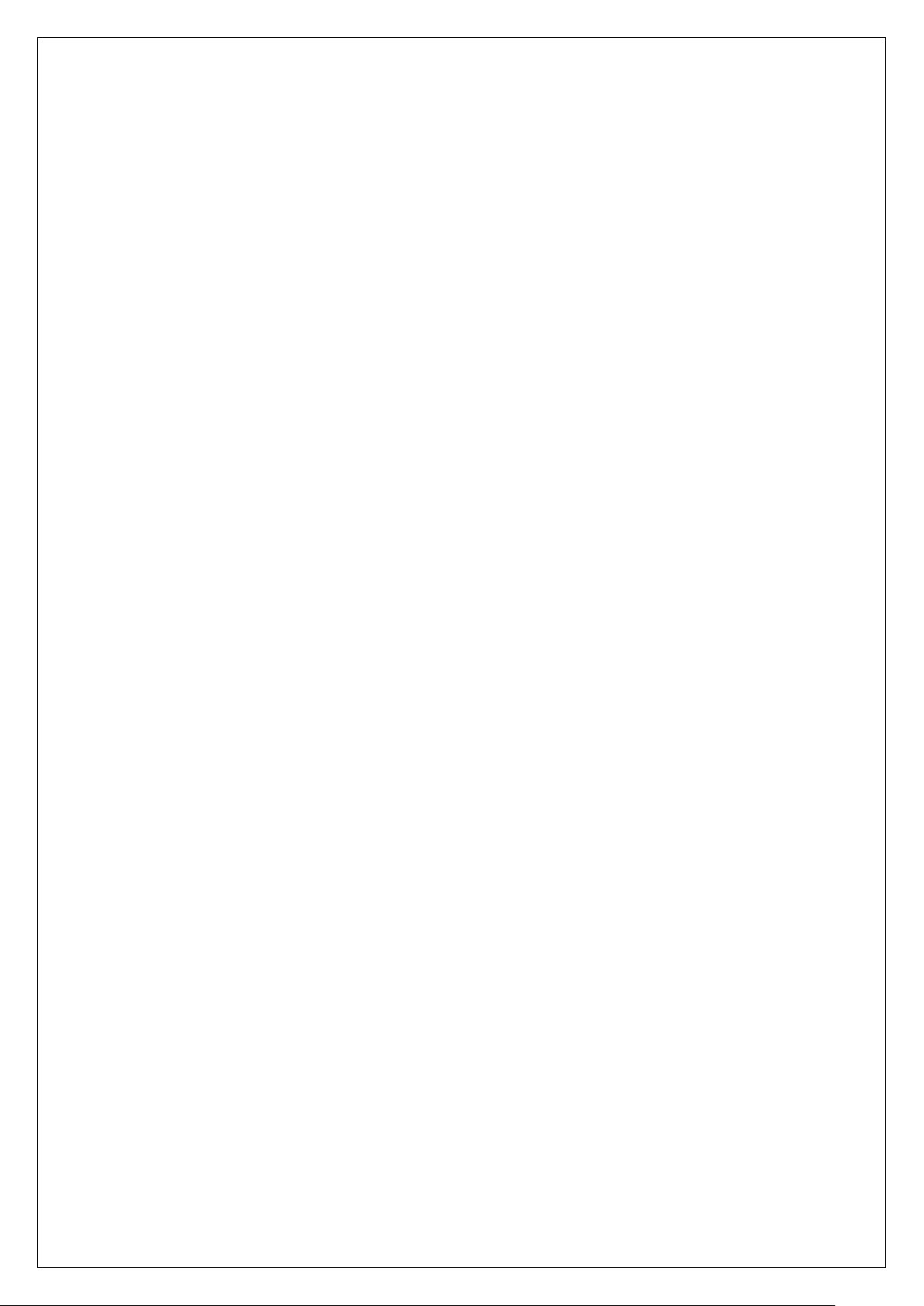
Содержание
Меры предосторожности и безопасности…………………………….…….…….02
Введение…………………………………………………………………..……..….03
Содержание…………………………………………………………………...…….04
Комплект поставки……………………………………………………………..…..05
Название деталей……………………………………………………………..…….06
Общий обзор микрофона…………………………………………………..……....08
Микрофон XY………………………………………………………………..……..08
Микрофон MS………………………………………………………………..……..08
Подключение и отсоединение микрофона……………………………………......09
Подключение микрофона………………………………………………..……...….09
Отключение микрофона…………………....................................................…...….09
Подключение микрофонов /других устройств ко входам 1-4………………...….10
Подключение микрофонов………………............................................................….10
Подключение инструментов/других устройств………………..…….………...….10
Стерео входы………………………………………………………………..…....….10
Примеры подключения………………...……………………………………….…...11
Дополнительные аксессуары…………………………………………………....….12
Общий обзор дисплея…………………………………………………………....….14
Начальный экран / экран записи………………………………………………...….14
Экран воспроизведения……………………………………………………..…...….15
Подготовка
Питание………………………………………………………………………………16
Использование батареек………………................................................................….16
Использование адаптера переменного тока (продается отдельно) …………..….17
Как вставлять SD-карту……………………………………………………….....….18
Включение/выключение устройства…………………………………………....….19
Включение устройства……………………………………..……………….…...….19
Выключение устройства…………………………………………........................….19
Использование функции блокировки……………………………………….…..….20
Активации функции блокировки…………………………………………….....…..20
Деактивации функции блокировки……………………………………………..…..20
Установка языка…………………………………………......................................….21
Установка даты и времени…………………………………..…………………...….22
Установка типа используемых батареек………………………………………...….23
Запись
Процесс записи……………………………………………………….…………...….24
Структура папок и файлов…………………………………………………….….….25
Базовая запись…………………………………………………………..…….…...….26
Выбор папки для сохранения……………………………………….…….……...….28
Автоматическая запись……………………………………………………….…...….29
Предварительная запись звука……………………………………………….…...….31
Отсчет перед записью………………………………………..………….………..…..32
Настройка восприимчивости бокового микрофона………………..…………....….33
Резервная запись……………………………………………………………..........…..34
Наложение звука…………………………………………………….……………..….35
Воспроизведение
Базовое воспроизведение…………………………..……………………………..….38
Выбор проекта для воспроизведения из списка…………………………………....40
Изменение скорости воспроизведения…………………………………………..….41
Повторное воспроизведение через установленный интервал (АВ повтор) ……...42
Изменение режима воспроизведения………………………………………………..44
Page 8
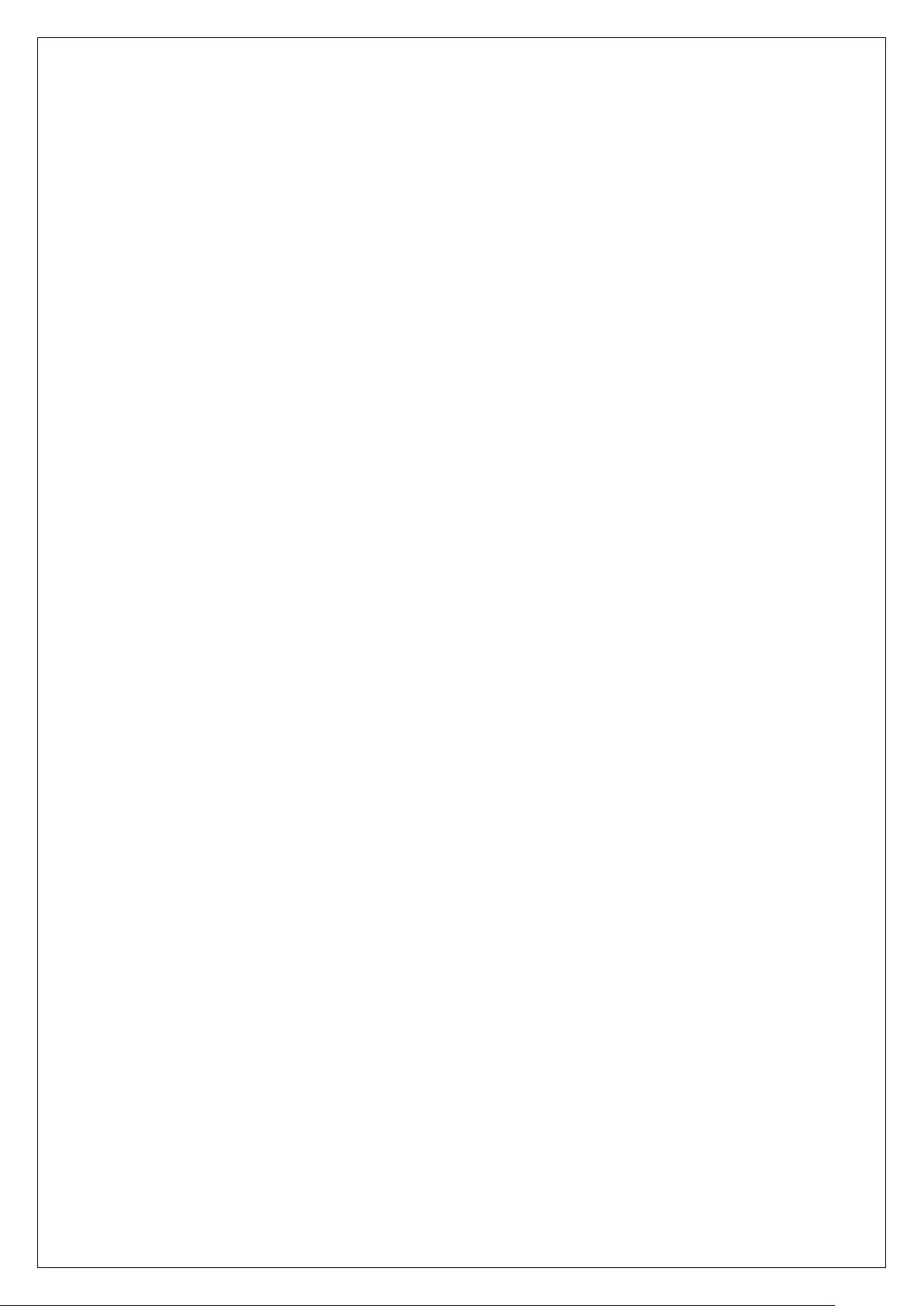
Изменение тона воспроизведения (регистра) …………………………………….…..45
Микширование………………………………………………………………….……….46
Проверка/редактирование проектов/файлов
Проверка информации проекта……………………………………………………..….48
Проверка меток дорожки……………………………………………………..……..….49
Изменение названий проектов……………………………………………….……..….50
Конвертирование проекта………………………………………………………….…...52
Нормализация дорожек………………………………………………………….…..….54
Разделение проектов………………………………………………………………....….56
Обрезка начала и конца проекта……………………..………………………………....58
Удаление одного проекта………………………………………………….………...….60
Удаление всех проектов в папке…………………………………………………….….61
Переформирование проекта……………………………………………….………...….62
Запись голосовой заметки для проекта……………………………………………..….63
Воспроизведение резервных файлов………………………………………………..….64
Функции USB
Обмен данными с компьютером (кард ридер) ……………………..………………..…66
Использование в качестве аудио интерфейса………………………………………..…68
Установки аудио интерфейса………………………………………………………..…..70
Прямая установка настроек мониторинга………………………………………………70
Использование закольцовывания (в режиме стерео микширования) ………………...71
Микширование входов………………………………………………………………..….72
Инструменты
Использование тюнера………………………………………………………………..….74
Использование метронома……………………………………..……………………..….76
Другие установки
Шумоподавление (фильтр верхних частот) ……………………………………………78
Использование входного компрессора/ограничителя…………………………………79
Настройка контрольного микширования входного сигнала……………………….….80
Контроль сигналов MS-RAW………………………………………………………..….82
Установка формата записи…………………………………….……………………..….83
Изменение установок автоматической записи……………………………….……..….84
Включение автоматической остановки……………………………………….……..….85
Установка названий проектов………………………………………………………..….86
Изменение установок фантомного питания………………………………………....….87
Использование встроенного питания………………………………………………..….88
Использование волюметра для проверки входных уровней……………………….….89
Установка энергосбережения дисплея……………………………………………....….90
Настройка яркости дисплея………………………………………….……………….….91
Проверка версий встроенного программного обеспечения………………………...….92
Восстановление установок по умолчанию…………………………………………..….93
Другие функции
Проверка свободного места на SD-карте……………………………………………..….94
Форматирование SD-карт………………………………………………………….…..….95
Проверка функционирования SD-карты……………………….……………………..….96
Обновление встроенного программного обеспечения………………………………….98
Использование SD карт старых рекордеров Н-серии………………………………..….99
Использование дистанционного управления (продается отдельно) ……………….…100
Возможные проблемы и способы их решения…………………………………………..101
Технические характеристики……………………………..…………………………..….102
Page 9
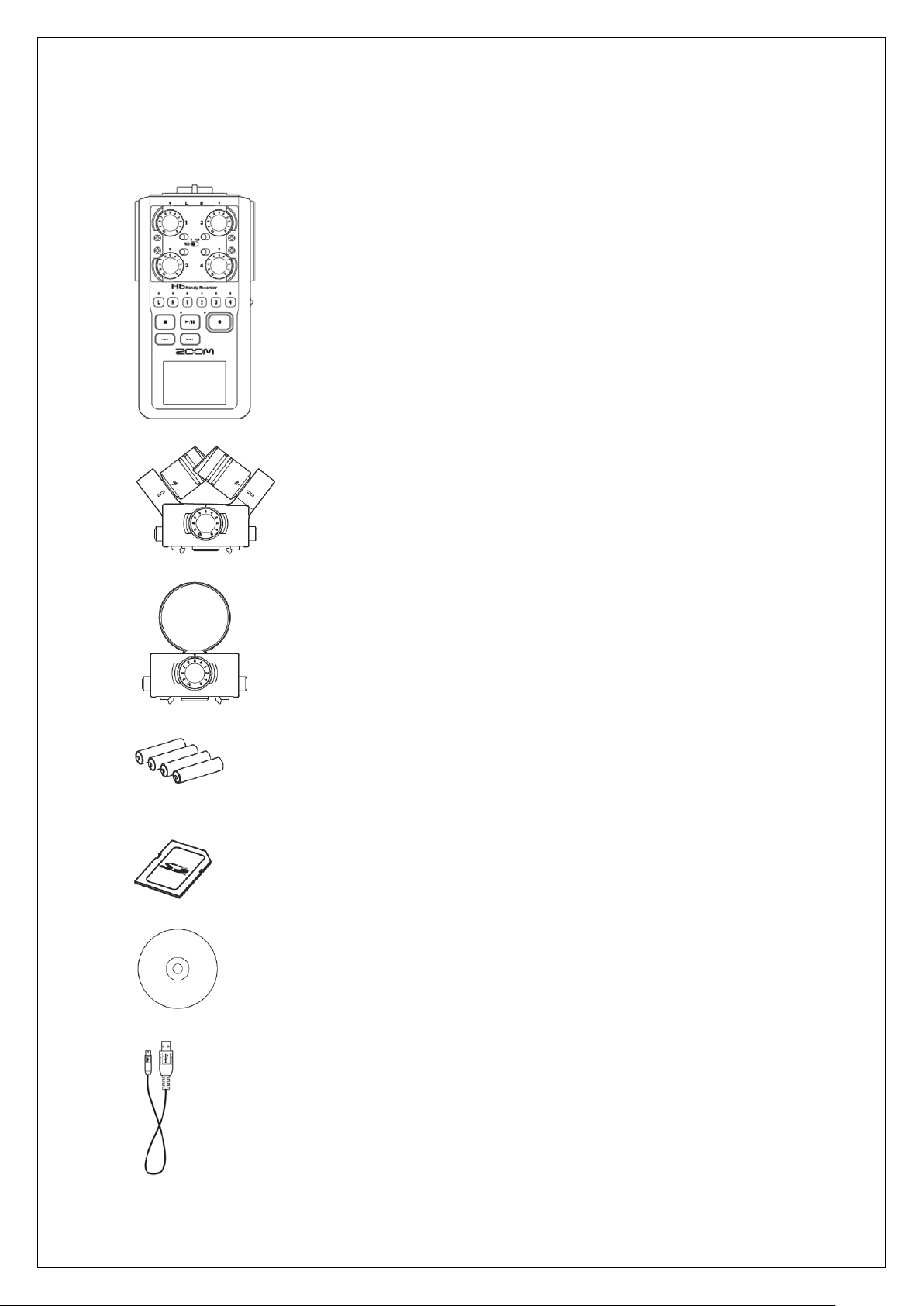
Комплект поставки
В комплект поставки входят следующие детали.
Убедитесь, что они имеются в наличии.
Основное устройство Н6
Микрофон XY
Микрофон MS
4 батарейки 4 AA
(для проверки изделия)
SD-карта
Установочный DVD-диск Cu bas e LE
USB-кабель
Page 10
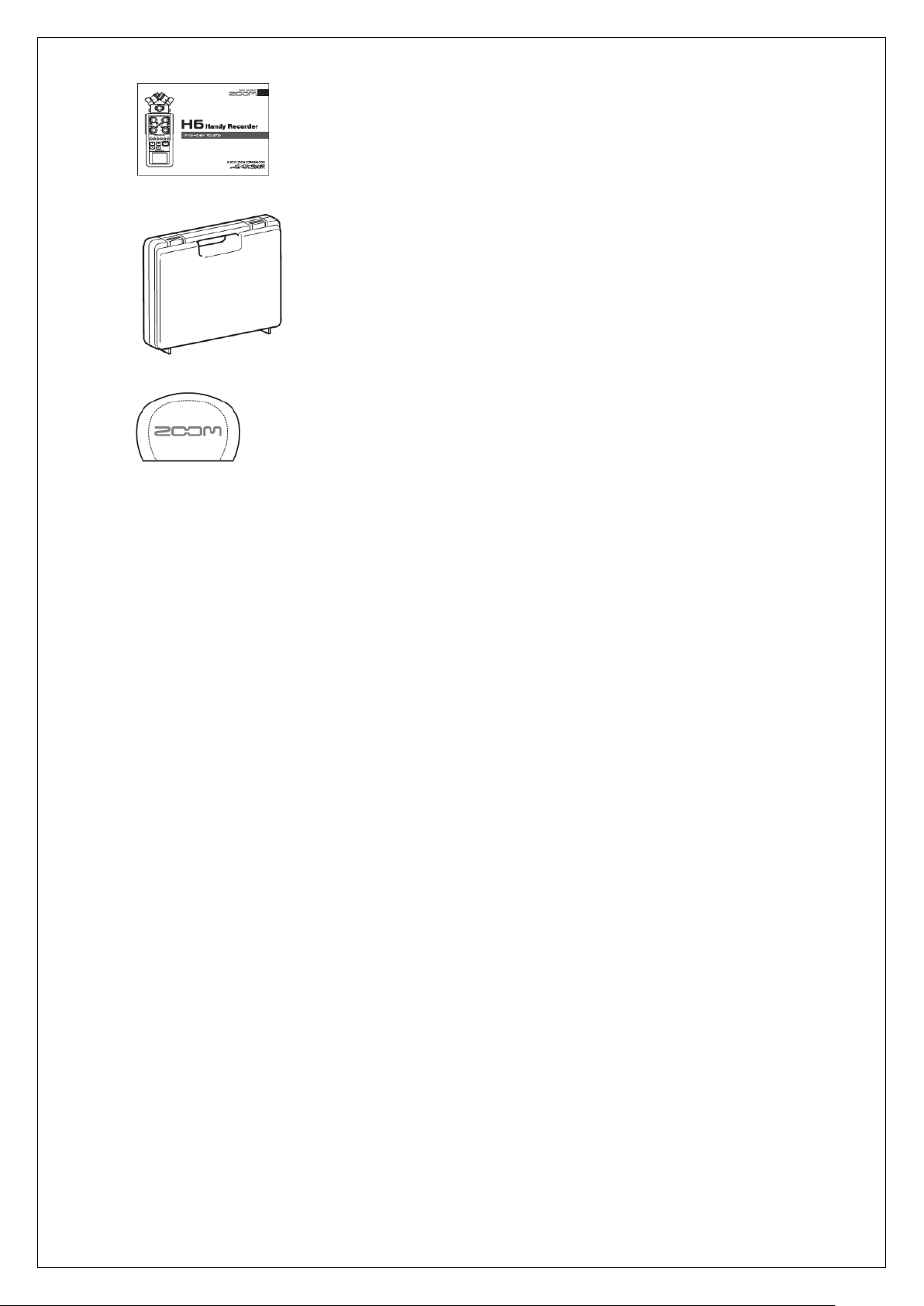
Руководство пользователя (данный документ)
Футляр основного устройства
Ветровой экран
(губка)
Page 11
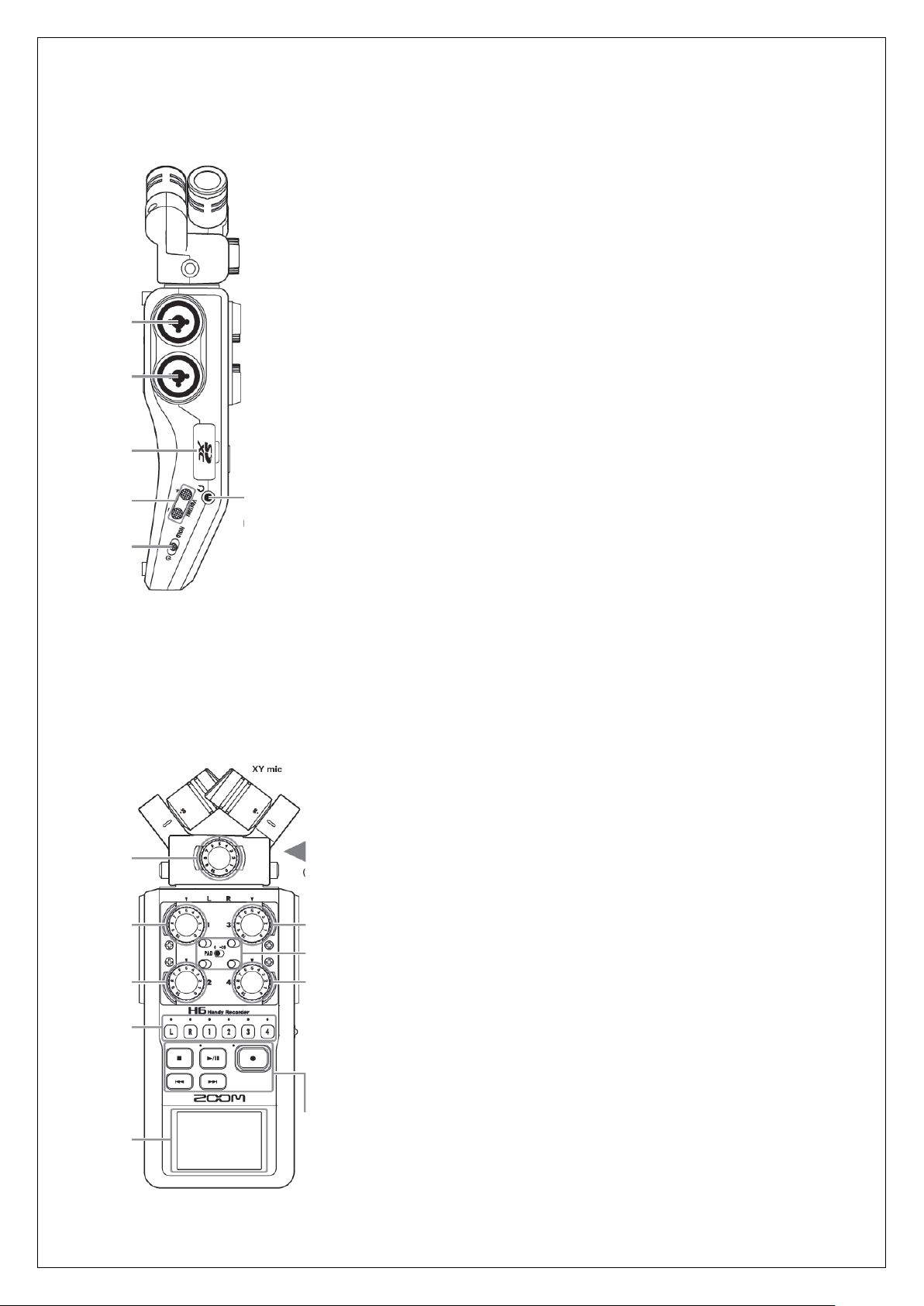
Название деталей
Вид слева
Input – Вход
SD card slot – слот для SD-карты
VOLUME button – кнопка «ГРОМКОСТЬ»
POWER/HOLD switch – переключатель «ПИТАНИЕ/БЛОКИРОВКА»
PHONE jack – гнездо «ТЕЛЕФОН»
Вид спереди
Page 12
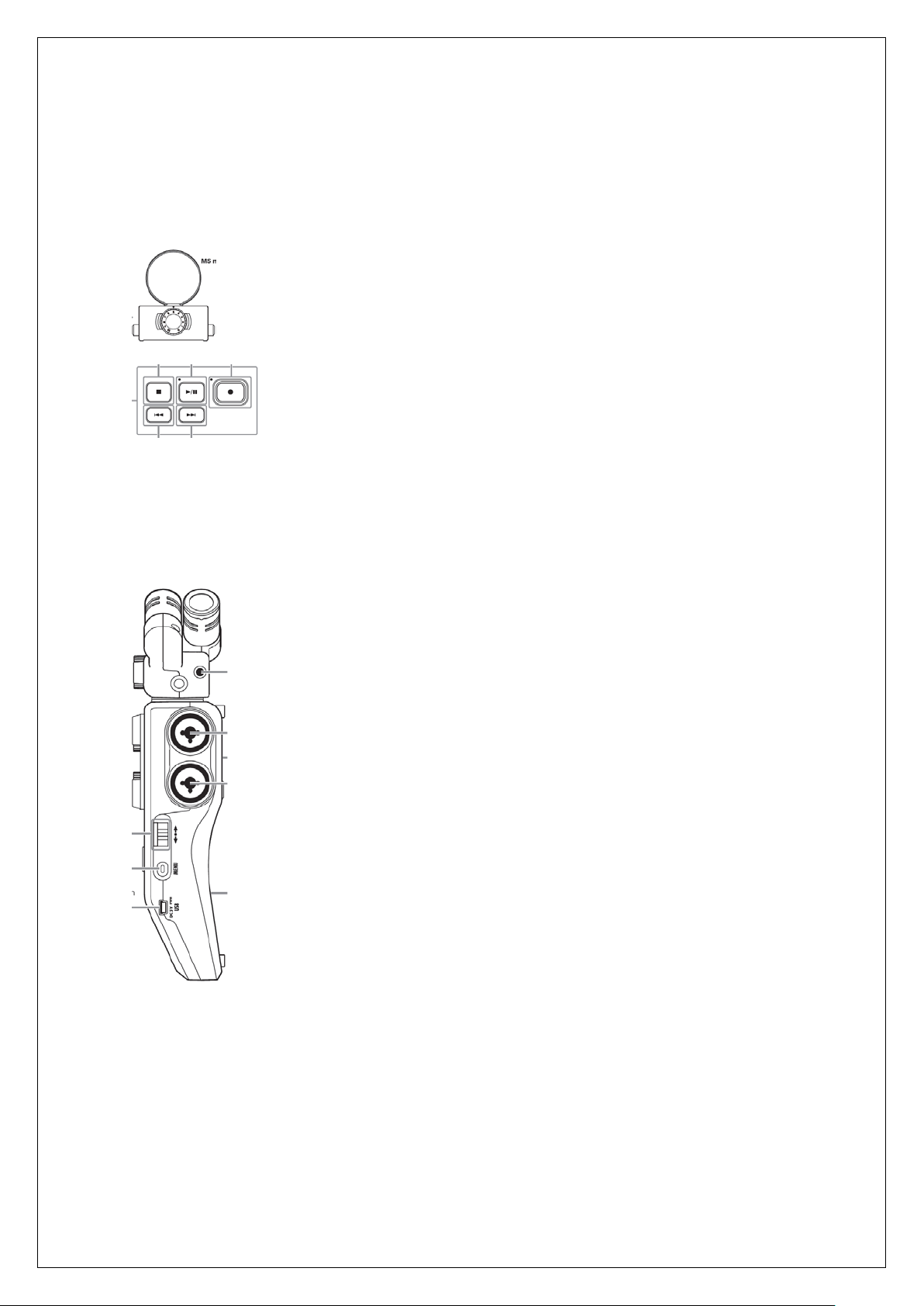
XY mic – микрофон XY
Input volume – Входная громкость
Track buttons and indicators – Кнопки и индикаторы дорожек
Display – дисплей
(Swappable) – (переключаемый)
PAD switches – переключатели PAD
Микрофон MS
Play/pause button & indicator – Кнопка и индикатор воспроизведения/паузы
Record button & indicator – Кнопка и индикатор записи
Stop button – Кнопка остановки
Back button – кнопка перемотки назад
Forward button – кнопка перемотки вперед
Вид справа (сзади)
Scroll button – кнопка прокрутки
Up and down – вверх и вниз
Select menu items – выбор пунктов меню
Press: Confirm menu selection – нажать: подтвердить выбор меню
MENU button – кнопка меню
Press: - нажать:
Open menu, - открыть меню
Return to last screen – вернуться к последнему открытому экрану
Page 13
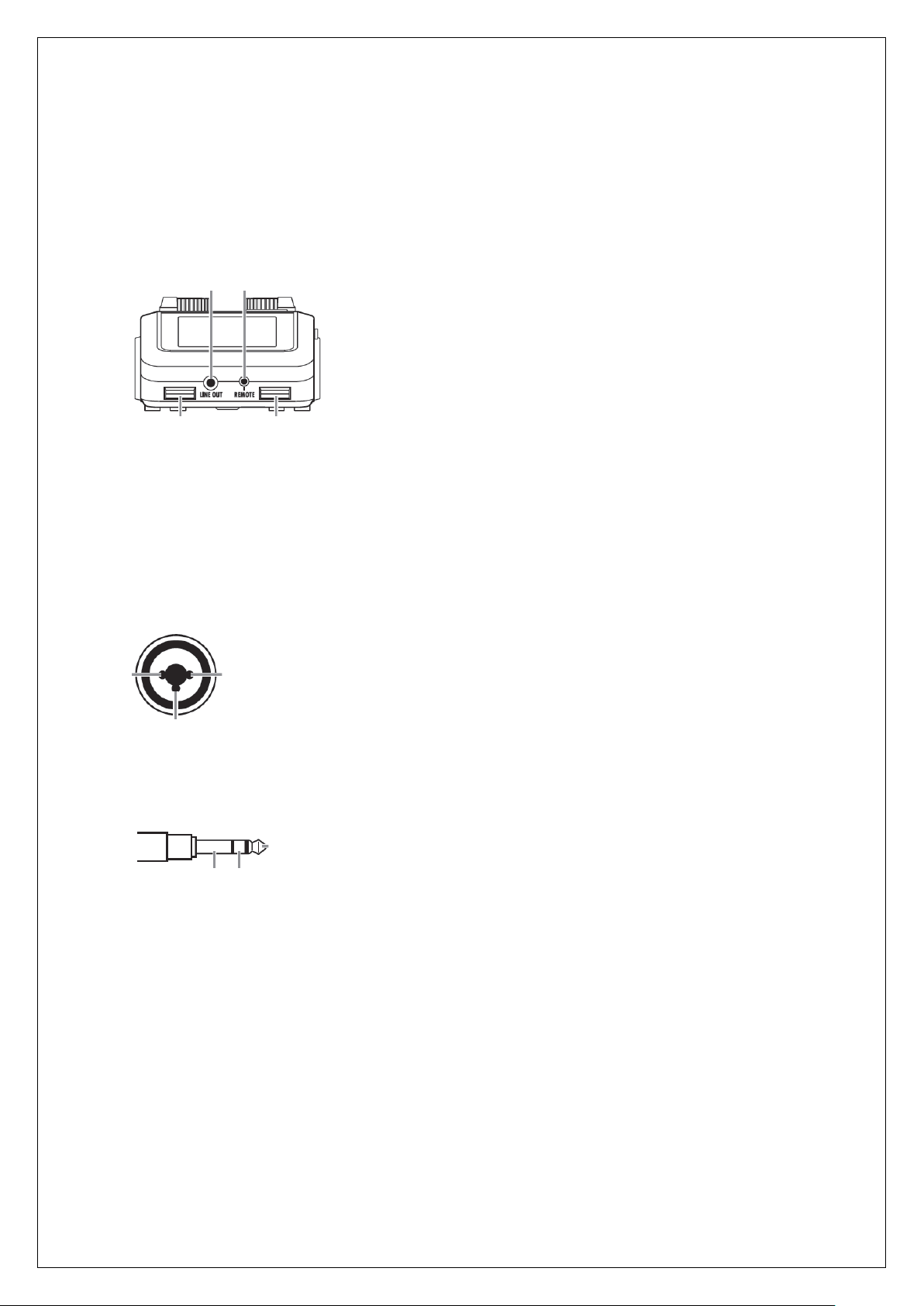
USB jack – USB-разъем
MIC/LINE input jack (supports plug-in power) – входной разъем МИКРОФОН/ВЫХОД
(поддерживает встроенное питания)
Speaker (back) – Динамик (сзади)
Battery cover (back) – Крышка отделения для батареек (сзади)
Низ
LINE OUT jack – разъем ЛИНЕЙНОГО АНАЛОГОВОГО СТЕРЕОВЫХОДА ЗВУКА
REMOTE jack (remote control sold separately) – разъем ДИСТАНЦИОННОГО УПРАВЛЕ-
НИЯ (дистанционное управление продается отдельно)
Strap holes
(can also be used with camera straps) – Отверстия для ремня (можно использовать для рем-
ней камеры)
XLR
1: GND – ЗЕМЛЯ
2: HOT – ПОД НАПРЯЖЕНИЕМ
3: COLD – НЕ ПОД НАПРЯЖЕНИЕМ
TRS
TIP: HOT – НАКОНЕЧНИК: ПОД НАПРЯЖЕНИЕМ
RING: COLD – КОЛЬЦО: НЕ ПОД НАПРЯЖЕНИЕМ
SLEEVE: GND – РУКАВ: ЗЕМЛЯ
Page 14
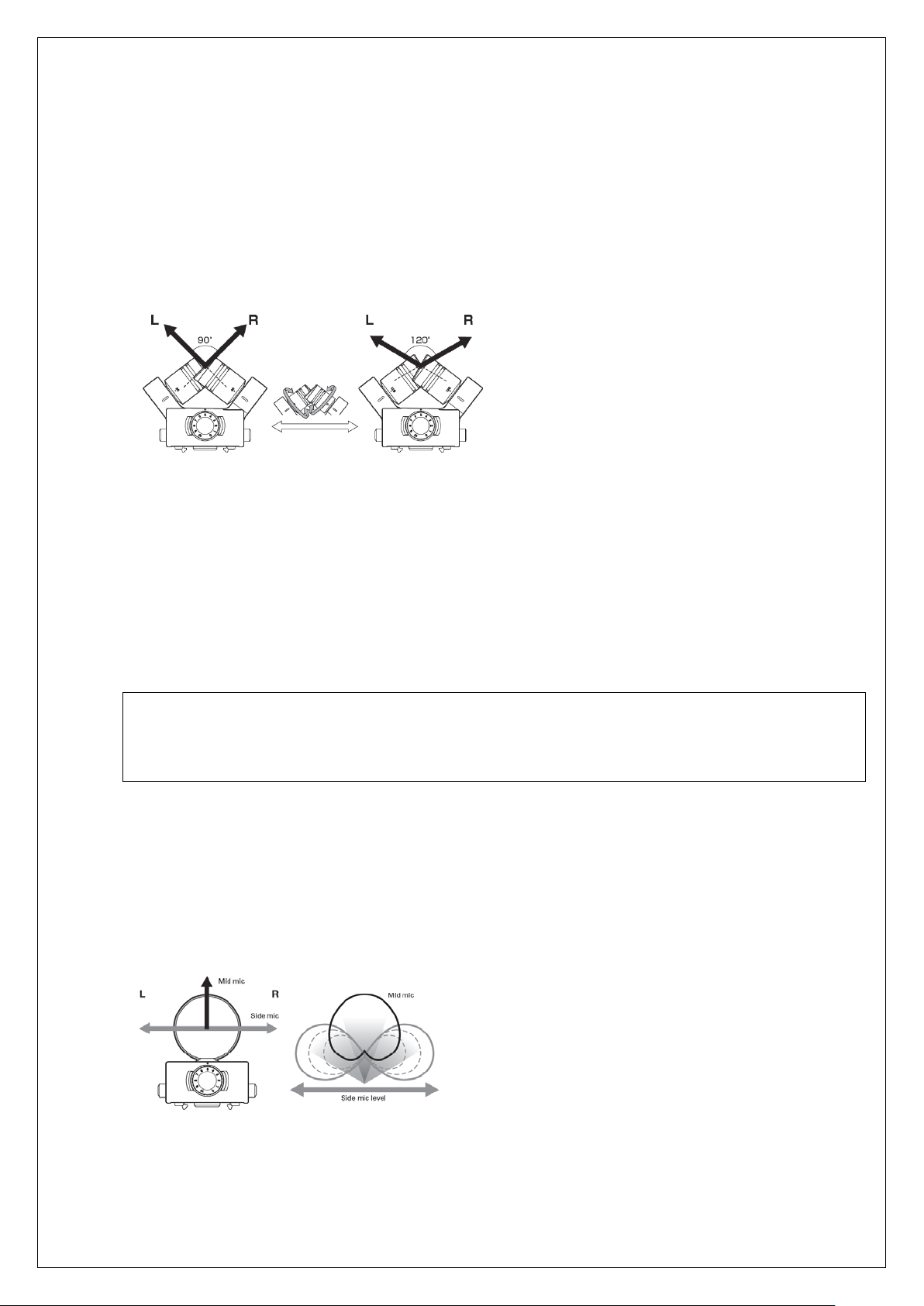
Общий обзор микрофона
В Н6 имеются микрофоны XY и MS. Эти микрофоны можно переключать в зависимости
записи.
Направленный микрофон (SGH-6) и внешний вход XLR/TRS (EXH-6) также имеются в
качестве дополнительных аксессуаров. (См. с. 12)
Входной сигнал от этих микрофонов (вход L/R) записывается на дорожки L/R.
Микрофон XY
Включает в себя два пересекающихся прямых микрофона.
Вращая микрофоны, можно переключать ширину поля записи между 90° и 120°.
Характеристики:
Недавно разработанные микрофоны с большой диафрагмой низкой и высокой частоты
позволяют записывать низкие и высокие частоты с хорошим размещением стереозвука,
при этом звук в центре захватывается чисто.
Этот микрофон идеально подходит для записи на близкой и средней дистанции, если его
направлять на конкретные источники для захвата трехмерного звука, сохраняющего естественную глубину и ширину.
Пример использования: соло-выступления, камерная музыка, живые репетиции, полевая
запись
ПРИМЕЧАНИЕ
Микрофон XY имеет входной разъем MIC/LINE, используемый для подключения внешнего микрофона или линейного устройства. Этот разъем также может использоваться для
подачи встроенного питания на микрофоны (см. с. 88).
Микрофон MS
Этот микрофон включает в себя направленный микрофон для средних частот, который захватывает звук из центра, и двунаправленный боковой микрофон, который захватывает
звук с левой и правой сторон.
Настраивая уровень бокового микрофона, можно изменять ширину стереозвука. Если выбран режим записи MS-RAW, настроить уровень бокового микрофона можно после записи, чтобы изменить ширину стереозвука.
.
Mid mic – микрофон для средних частот
side mic – боковой микрофон
side mic level – уровень бокового микрофона
Page 15
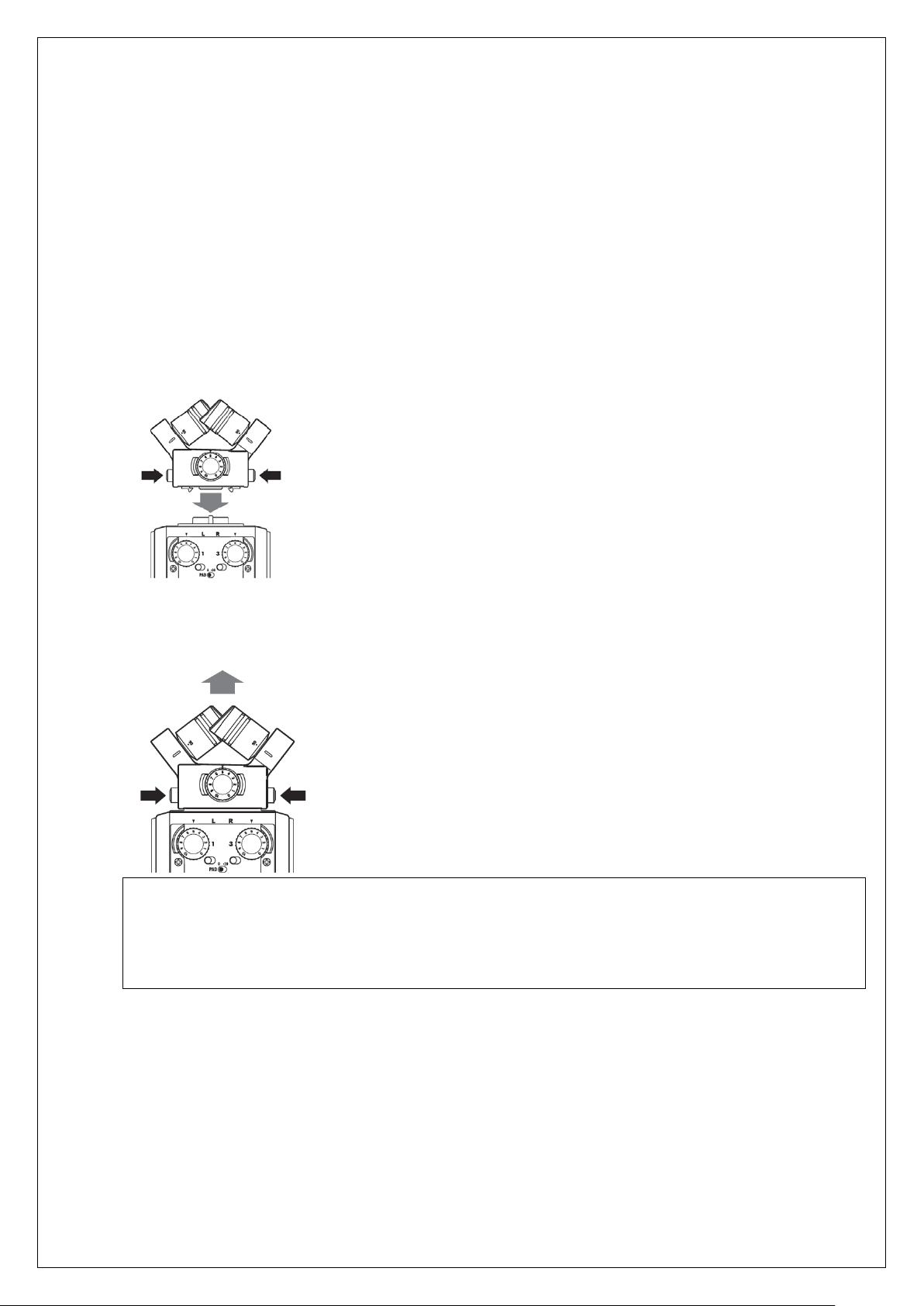
Характеристики:
Данный микрофон захватывает широкий и детальный стереозвук, что делает его идеальным выбором для записи на открытом пространстве со множественными источниками
звука.
Выключив боковой микрофон, можно осуществлять моно-запись.
Пример использования: оркестры, живые концерты, звуковой ландшафт
Пример использования с выключенным боковым микрофоном: интервью, комментарии,
совещания
Подключение и отключение микрофона
Подключение микрофона
1. Снимите защитные крышки с основного устройства и с микрофона.
2. Нажимая кнопки по бокам микрофона, подсоедините его к основному устройству, пол-
ностью вставляя в разъем.
Отключение микрофона
1. Нажимая на кнопки на боках микрофона, вытащите его из основного устройства.
ПРИМЕЧАНИЕ
• При отключении микрофона не прилагайте избыточных усилий. Это может привести к
повреждению микрофона или основного устройства.
• Если микрофон извлечь во время записи, запись остановится.
• Если микрофон продолжительное время не используется, наденьте защитную крышку.
Подключение микрофонов /других устройств ко входам 1-4
Кроме входа (L/R) для микрофонов XY или MS, в Н6 также имеются входы 1–4.
Их можно использовать для одновременной записи до шести звуковых дорожек.
Микрофоны, инструменты и другое оборудование можно подключать ко входам 1-4, и вести с них запись независимо на дорожки 1-4.
Page 16
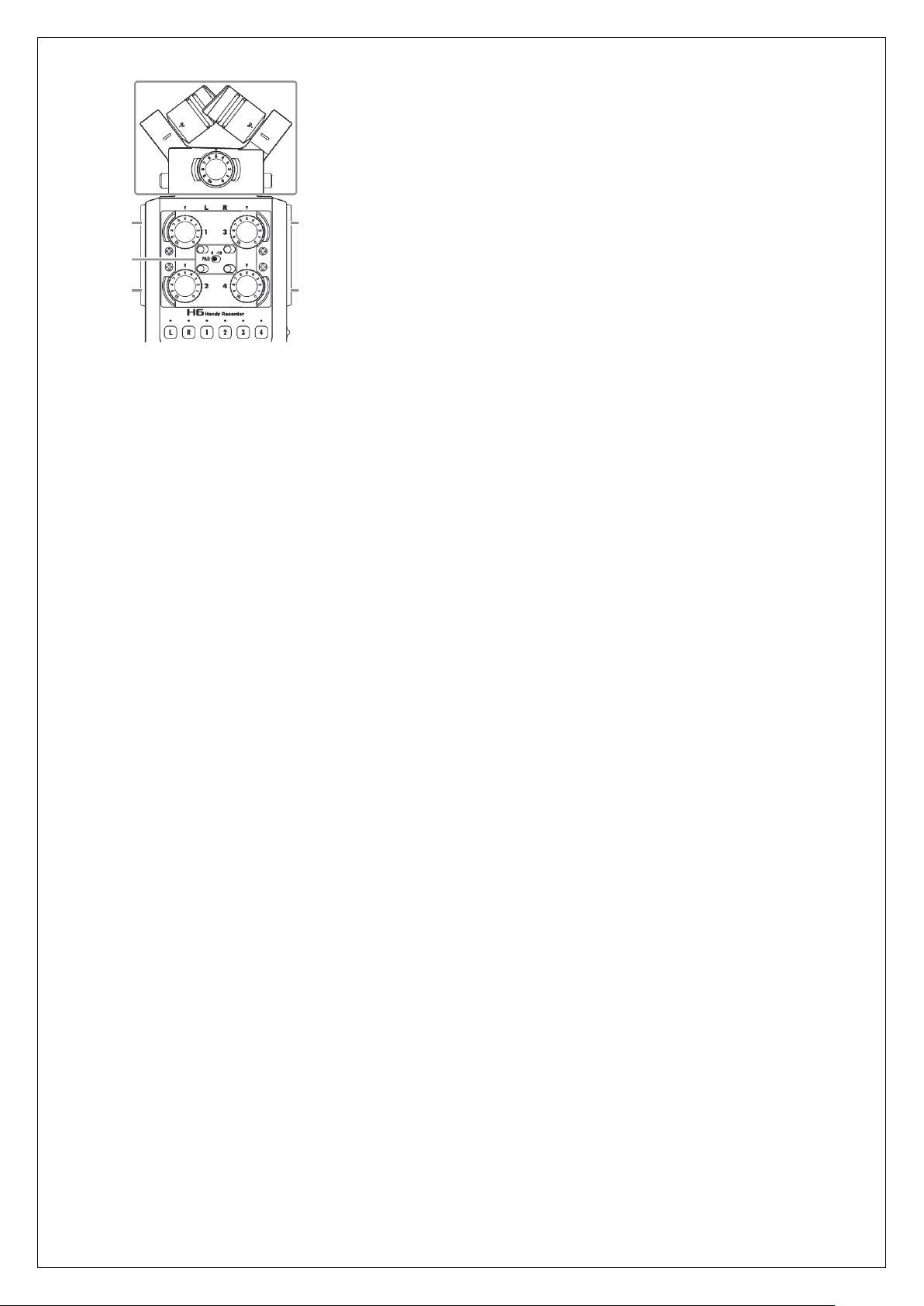
Input – вход
PAD switch – переключатель PAD
Подключение микрофонов
Подключите динамические микрофоны и конденсаторные микрофоны к разъемам XLR
входов 1-4.
На конденсаторные микрофоны (см. с. 87) можно подавать фантомное питание
(+12В/+24В/+48В).
Подключение инструментов / других устройств
Клавиатуры и микшеры подключаются напрямую к входным разъемам 1-4 TRS.
Прямой вход для пассивных гитар и басов не поддерживается.
Подключайте эти инструменты, например, через микшер или устройство для создания
эффектов.
Установите переключатель PAD на -20 при подключении микшера или другого устройства со стандартным уровнем выхода в +4дБ.
Стерео входы
Соединяя дорожки 1 и 2 (или дорожки 3 и 4) в стерео дорожки, можно использовать входы 1/2 (или входы 3/4) для стерео входа. (См. с. 26)
В этом случае вход 1 (вход 3) становится левым каналом, а вход 2 (вход 4) – правым.
Примеры подключений
Н6 позволяет осуществлять записи различных конфигураций.
При съемках клипа/фильма
• Микрофон со входом L/R: основной звук
• Направленные/петличные микрофоны, подключенные ко входам 1/2: исполнитель
• Микрофоны, подключенные ко входам 3 /4: звуки окружающей среды
Запись концерта
• Микрофон со входом L/R: представление на сцене
• Входы 1/2: линейные выходы от микшера
• Микрофоны, подключенные ко входам 3/4: звукоряд от публики
Page 17
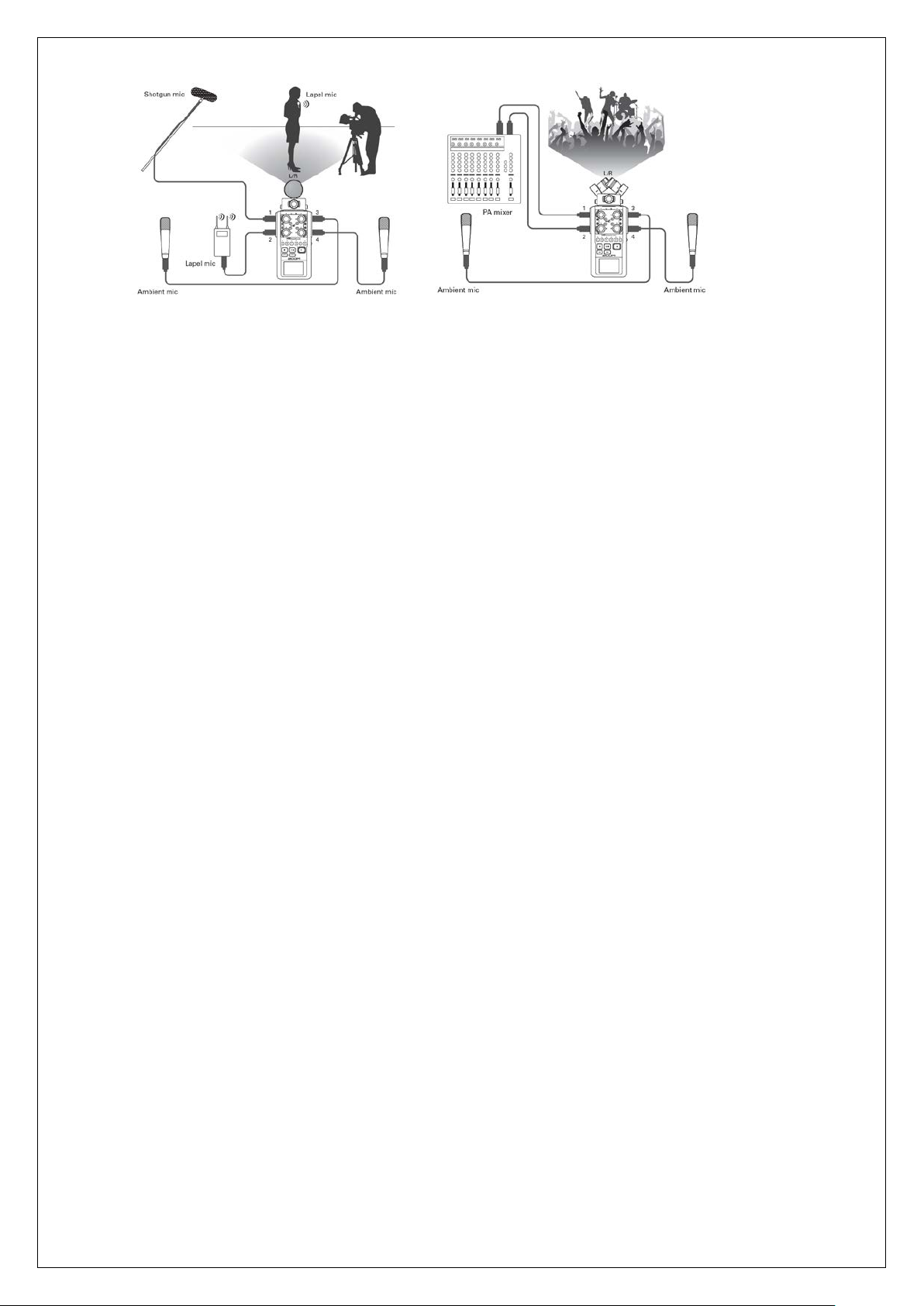
Shotgun mic – направленный микрофон
Ambient mic – микрофон для записи окружающего пространства
Lapel mic – петличный микрофон
PA mixer –микшер PA
Page 18
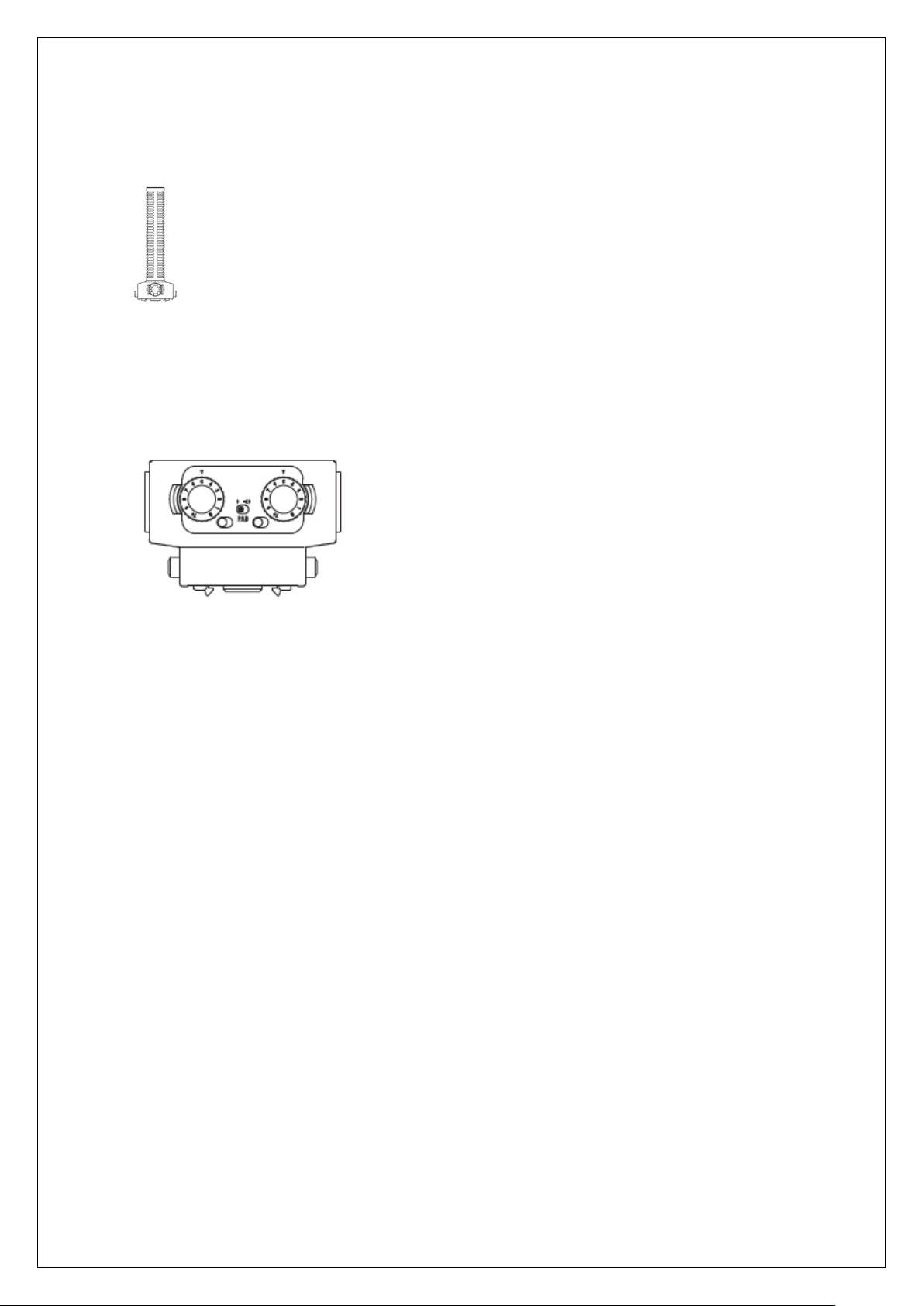
Дополнительные аксессуары
С Н6 можно использовать следующие дополнительные аксессуары.
Дополнительный направленный микрофон (SGH-6)
Этот направленный микрофон отлично подходит для захвата монофонического звука из
конкретного направления. Используется вместо стереомикрофона.
• Микрофон ведет моно запись на L/R дорожку.
Внешний вход XLR/TRS (EXH-6)
Используется вместо стереомикрофона, обеспечивая два дополнительных входных разъема XLR/TRS (L/R вход).
• Микрофон не поддерживает фантомное питание.
Page 19
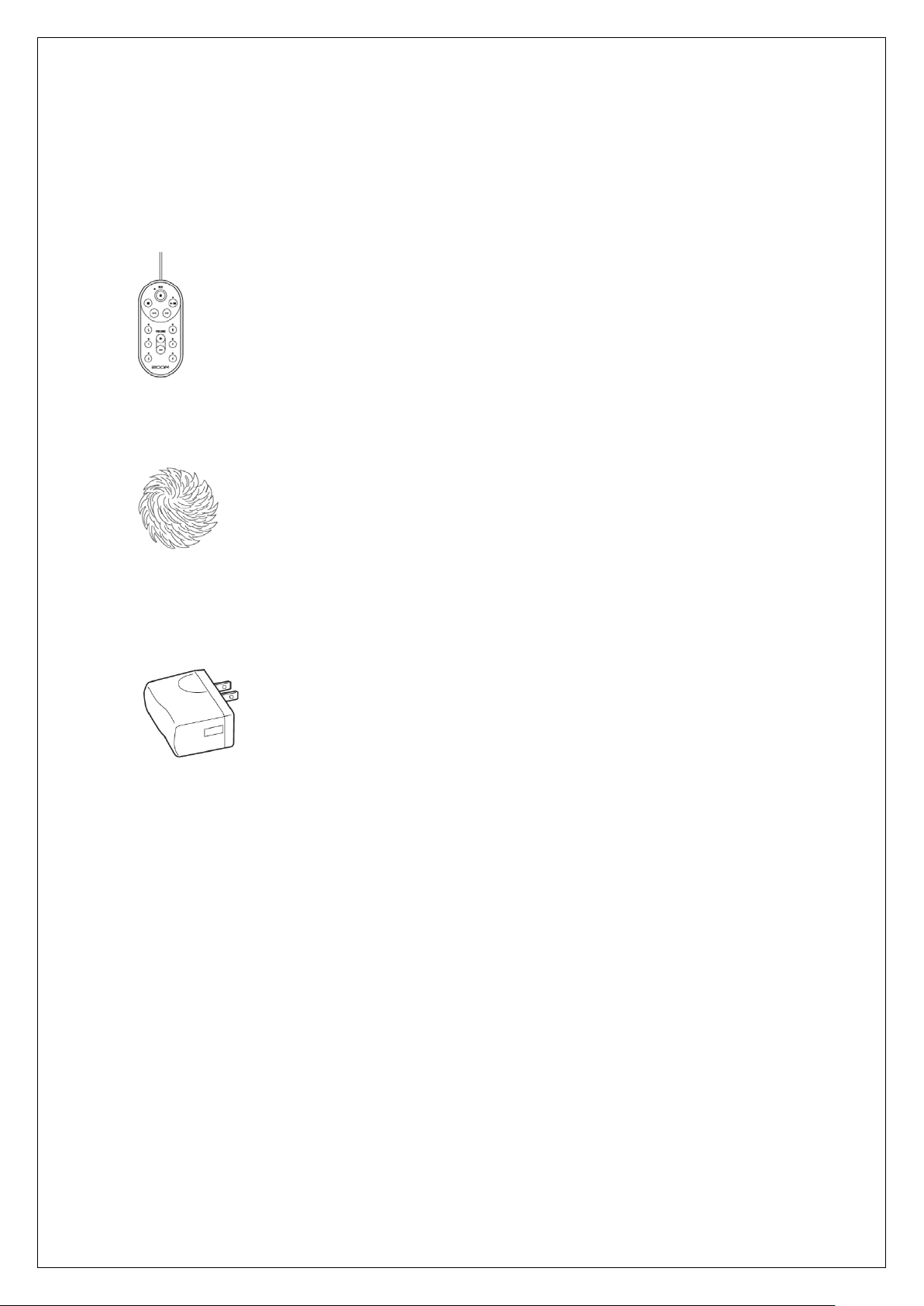
Набор аксессуаров (APH-6)
В набор аксессуаров входят три предмета: дистанционное управление, ветрозащитный
экран из меха и адаптер переменного тока.
Дистанционное управление (RCH-6)
Проводной пульт дистанционного управления для Н6.
Подключается к разъему REMOTE.
Ветрозащитный экран
Используется и с XY, и с MS микрофонами.
Адаптер переменного тока (AD-17)
Адаптер специально разработан для Н6. Подключается к USB разъему с помощью USB
кабеля со штепселем для электросети.
Page 20
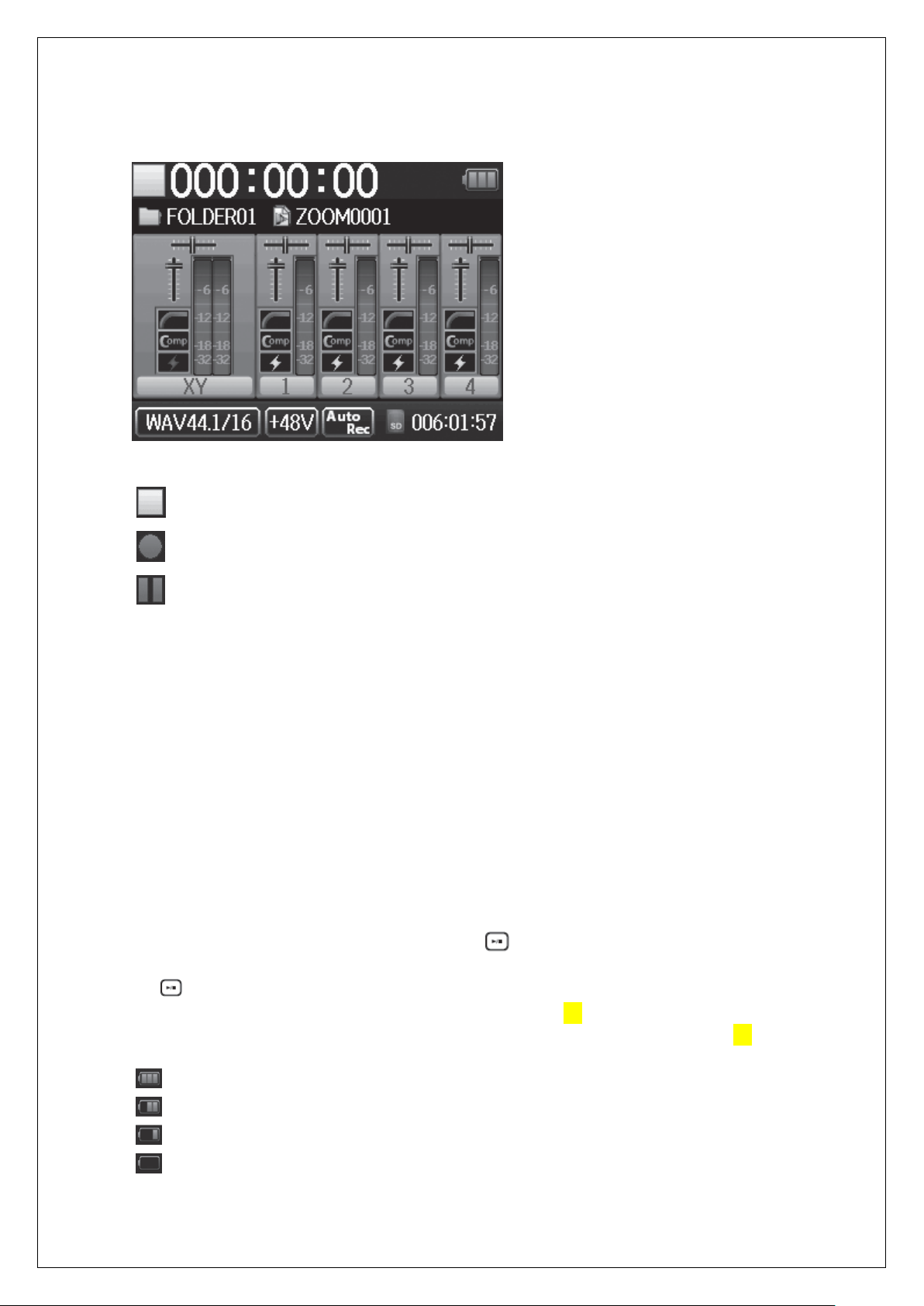
Общий обзор дисплея
Начальный экран / экран записи
Status icon – Иконка состояния
Stopped - Остановлено
Recording – Идет запись
Paused – Пауза
Folder name – Имя папки
Monitoring volume – Громкость мониторинга
(Monitoring mixer ��P.80) – (Микшер мониторинга – см. с. 80)
Low cut indicator (��P.78) – Индикатор подавления шумов низкого диапазона (см. с. 78)
Compressor/limiter indicator (��P.79) – Индикатор компрессора/ограничителя (см. с. 79)
Phantom power indicator (��P.87) – Индикатор фантомного питания (см. с. 87)
L/R track (Name of connected mic unit shown) – Дорожка L/R (показывается название под-
ключенного микрофона)
Recording format (When using as an audio interface, computer or iPad setting shown) – Формат
записи (при использовании в качестве аудио интерфейса здесь показывается параметры
настройки компьютера или iPad)
Recording time – Время записи
Name of project that will play when the button is pressed (when recording, name of project
being recorded) – Название проекта, который будет проигрываться, если нажать на клавишу (при записи показывается название записываемого проекта)
Auto record (��P.29) – Автоматическая запись (см. с. 29)
Phantom power voltage (��P.87) – Напряжение фантомного питания (см. с. 87)
Battery charge indicator – Индикатор заряда батареи
Full – Полный
Page 21
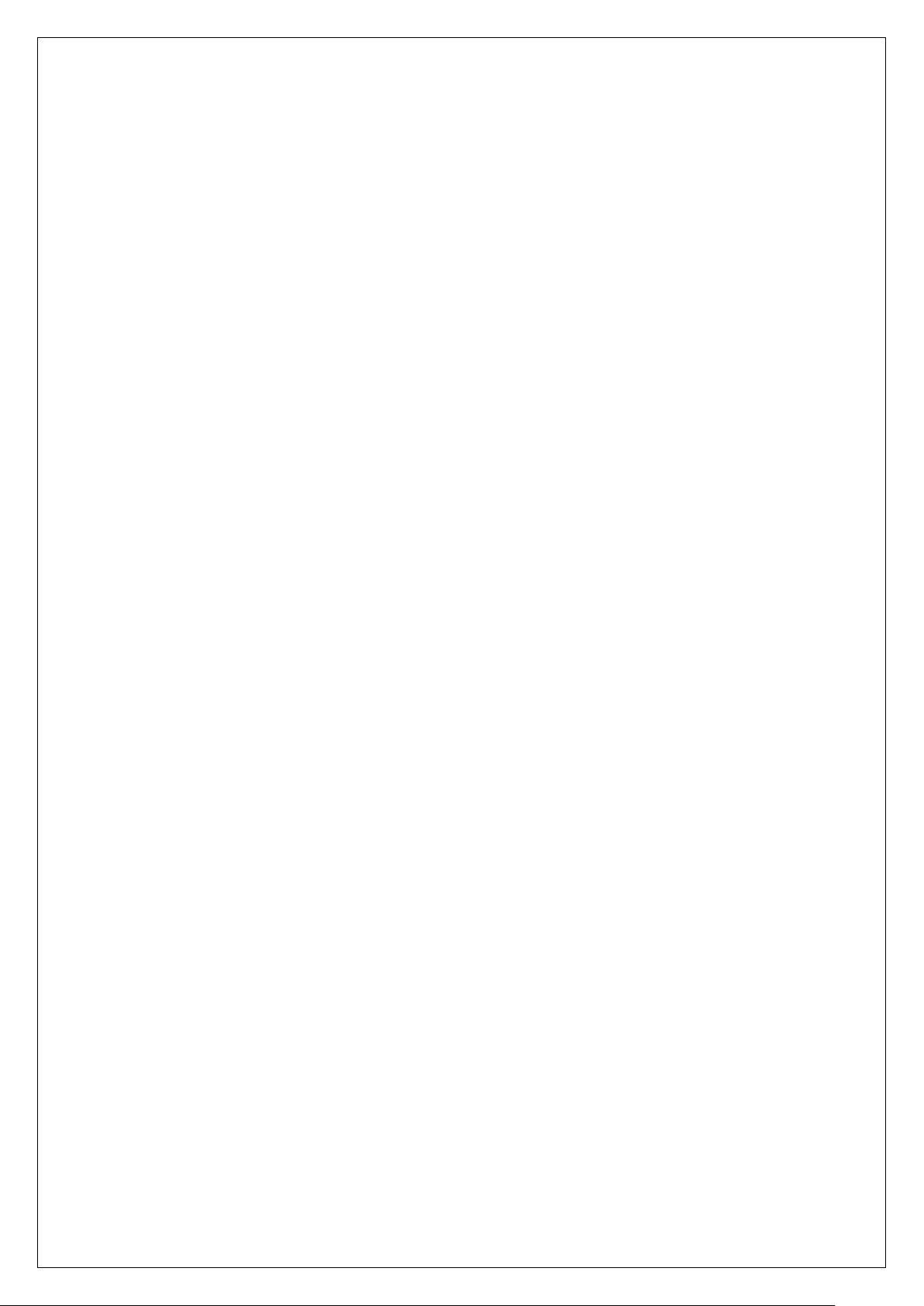
Empty – Нет заряда
Pan sliders (Monitoring mixer ��P.80) – Ползунки установки стереопозиции (Микшер мо-
ниторинга см. с. 80)
Level meter (Recording input level) – Индикатор уровня (входной уровень записи)
Tracks 1–4 – Дорожки 1-4
SD card icon and remaining recording time – Иконка SD-карты и оставшегося времени запи-
си
Page 22
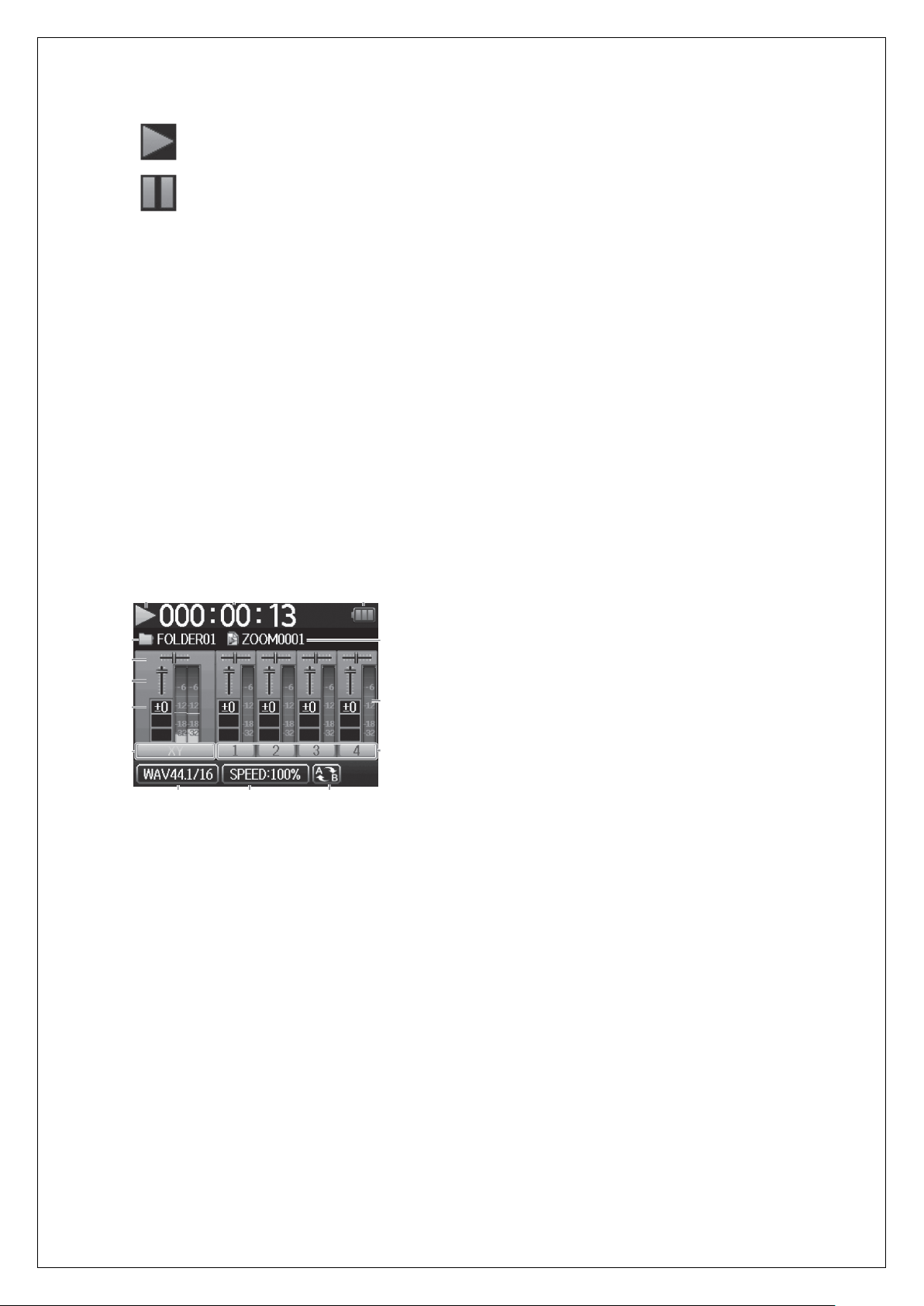
Экран воспроизведения
Status icon – Иконка состояния
Playing back – Воспроизведение
Paused – Пауза
Folder name – Имя папки
Pan sliders - Ползунки стереопозиции
Playback volume – Громкость воспроизведения
Pitch control – Управление высотой звука
L/R track (Name of connected mic unit shown) – Дорожка L/R (показывается название под-
ключенного микрофона)
Playback time – Время воспроизведения
Playback format – Формат воспроизведения
Battery charge indicator – Индикатор заряда батарей
Name of project playing back – Название воспроизводимого проекта
Level meter (playback level) – Индикатор уровня (уровень воспроизведения)
Tracks 1–4 – Дорожки 1-4
Playback speed (� P.41) – Скорость воспроизведения (см. с. 41)
A-B repeat (� P.42) (Shown when A and B points set) – Повтор A-B (см. с. 42) (показывает-
ся, когда установлены точки А и В)
Page 23
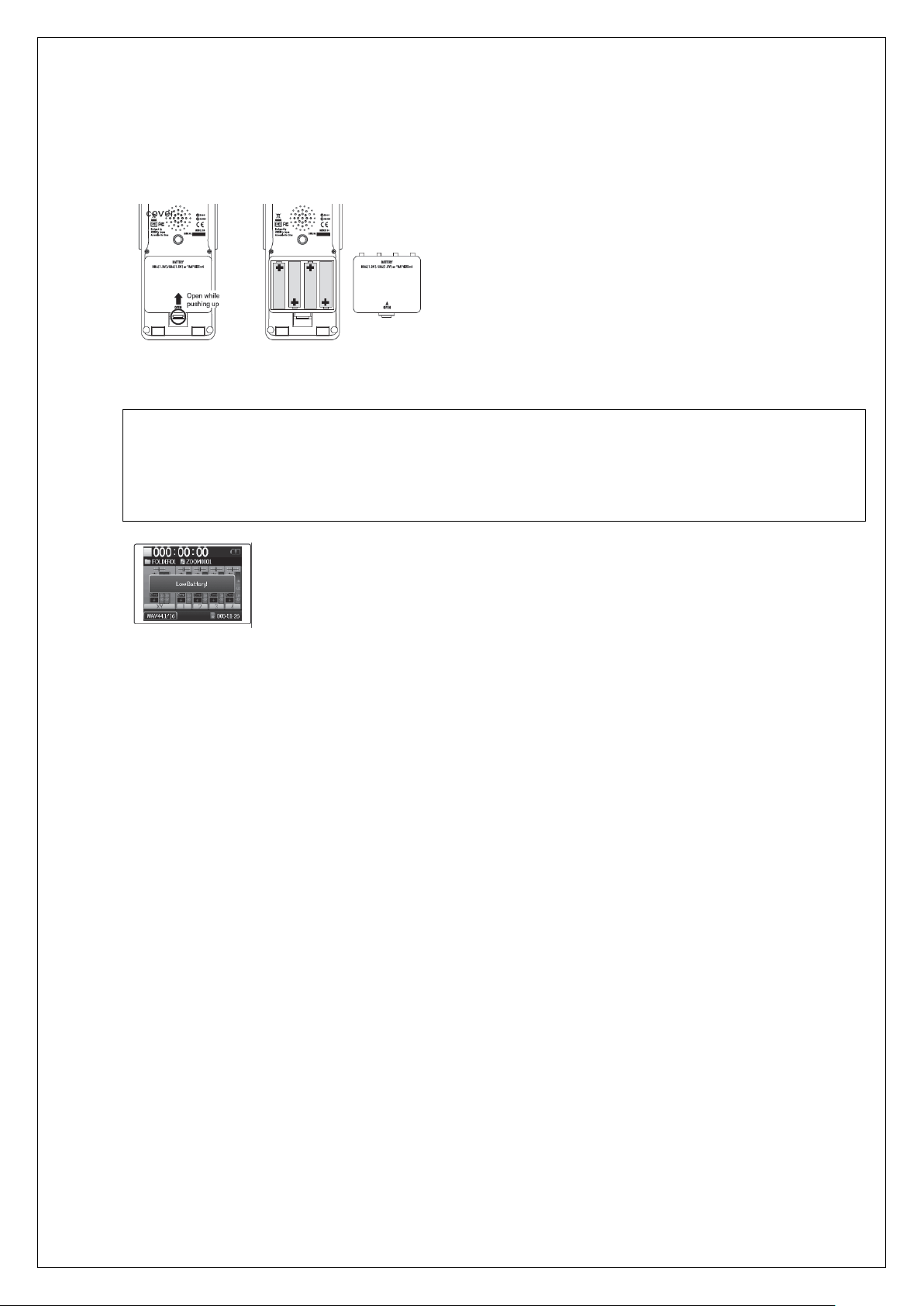
Питание
Использование батареек
1. Выключите устройство и извлеките батарейки
2. Установите батарейки.
3. Закройте крышку отделения для батареек.
ПРИМЕЧАНИЕ
• Используйте щелочные или никель-металлогидридные батарейки.
• Если индикатор заряда батареек показывает, что заряд кончился, немедленно выключите
устройство и установите новые батарейки.
• Установите тип используемых батареек (см. с. 23).
Page 24
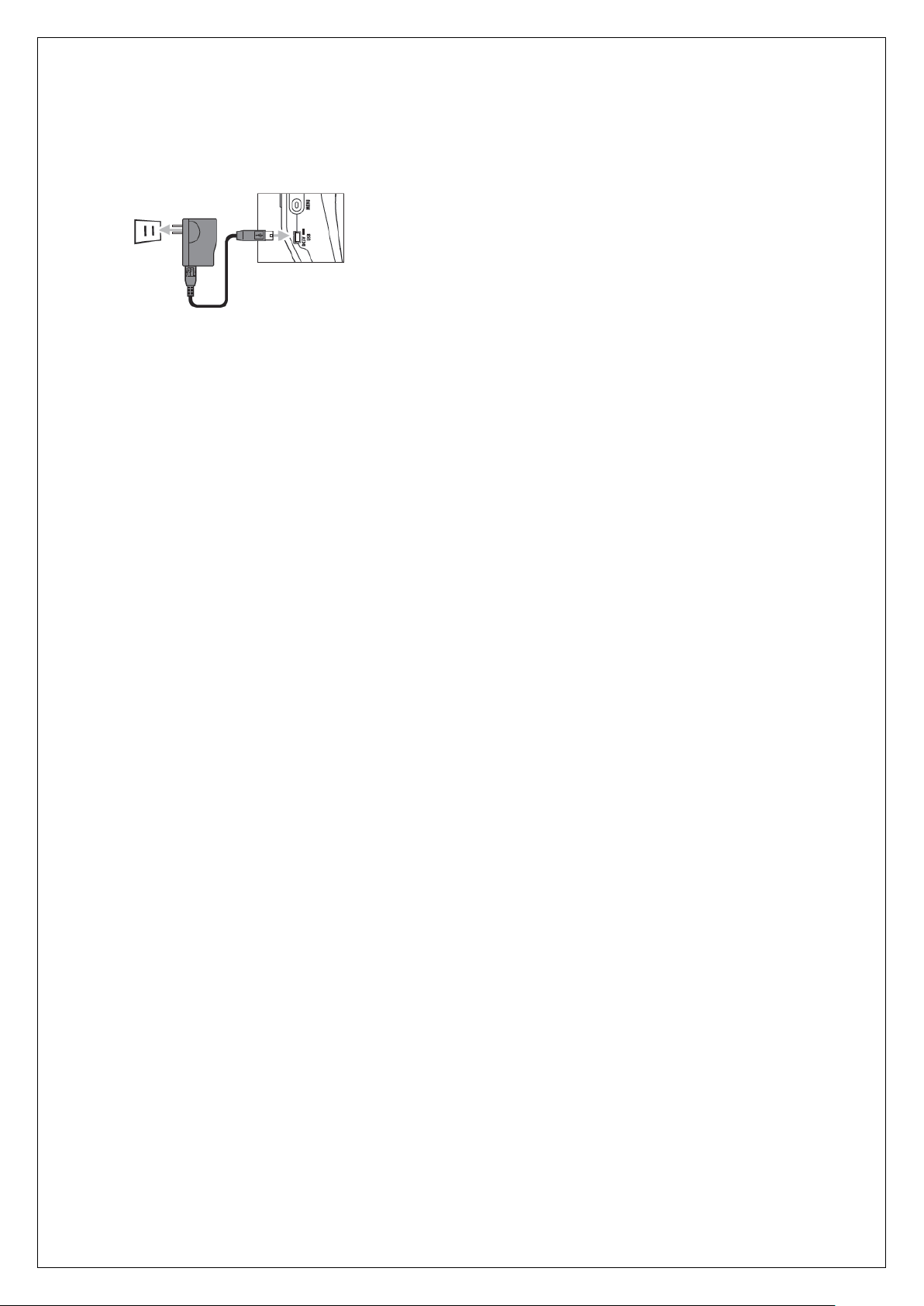
Использование адаптера переменного тока (продается отдельно)
1. Подключите USB кабель к USB разъему.
2. Вставьте адаптер в розетку.
Page 25
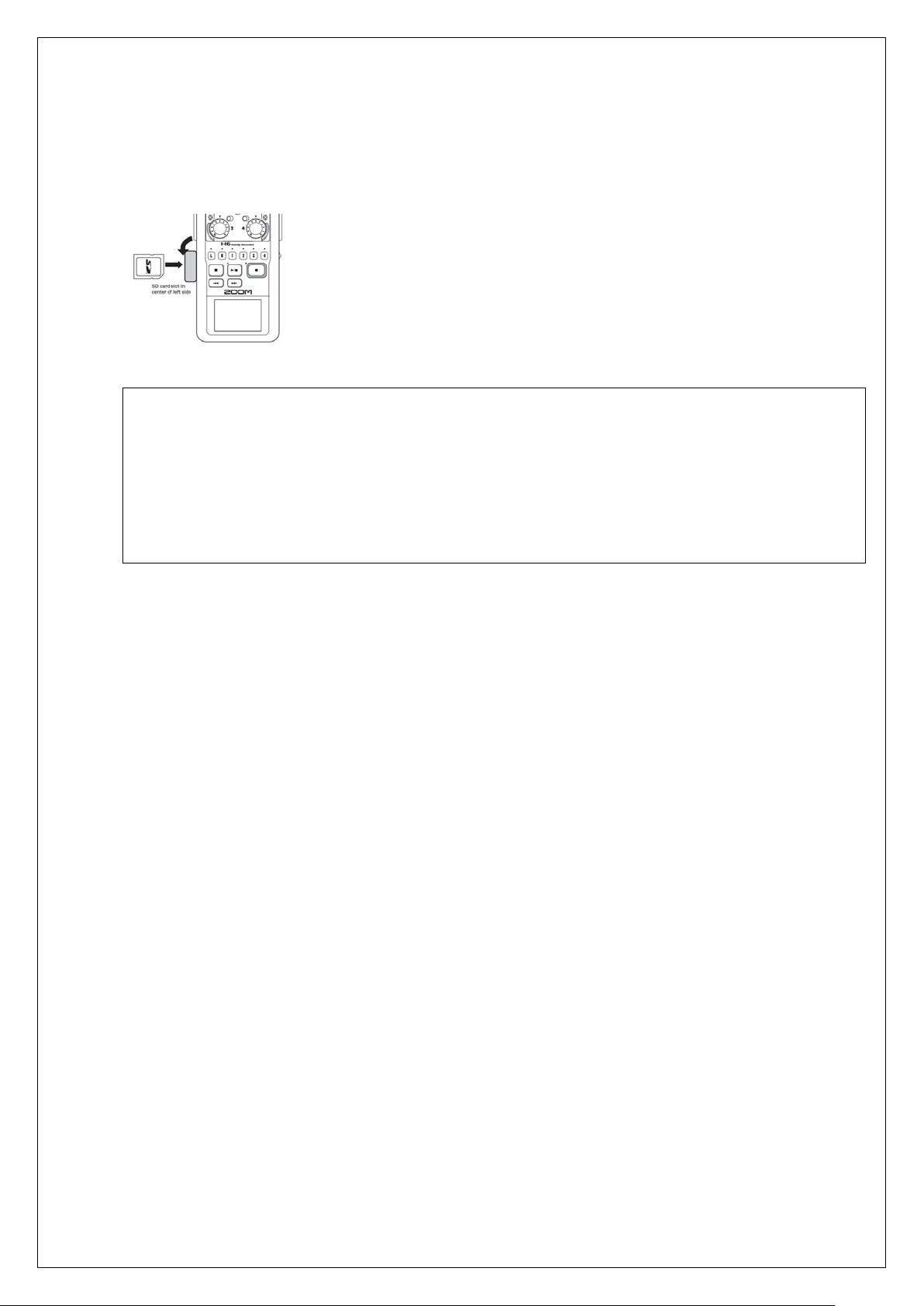
Как вставлять SD-карту
1. Выключите устройство и откройте крышку слота SD-карты.
2. Вставьте карту в слот.
Чтобы извлечь SD-карту:
Нажмите на карту, чтобы она глубже вошла в слот, а затем вытащите.
SD card slot in center of left side – SD-карта находится в центре левой боковой стороны
ПРИМЕЧАНИЕ
• Всегда выключайте устройство перед тем, как вставлять и извлекать SD-карту.
Извлечение или вставление карты при включенном устройстве может привести к потере
данных.
• Убедитесь, что вставляете SD-карту правильной стороной. Верхняя сторона должна быть
наверху, как показано на рисунке.
• При отсутствии SD-карты запись и воспроизведение невозможны.
• См. «Форматирование SD-карт». (см. с. 95)
Page 26
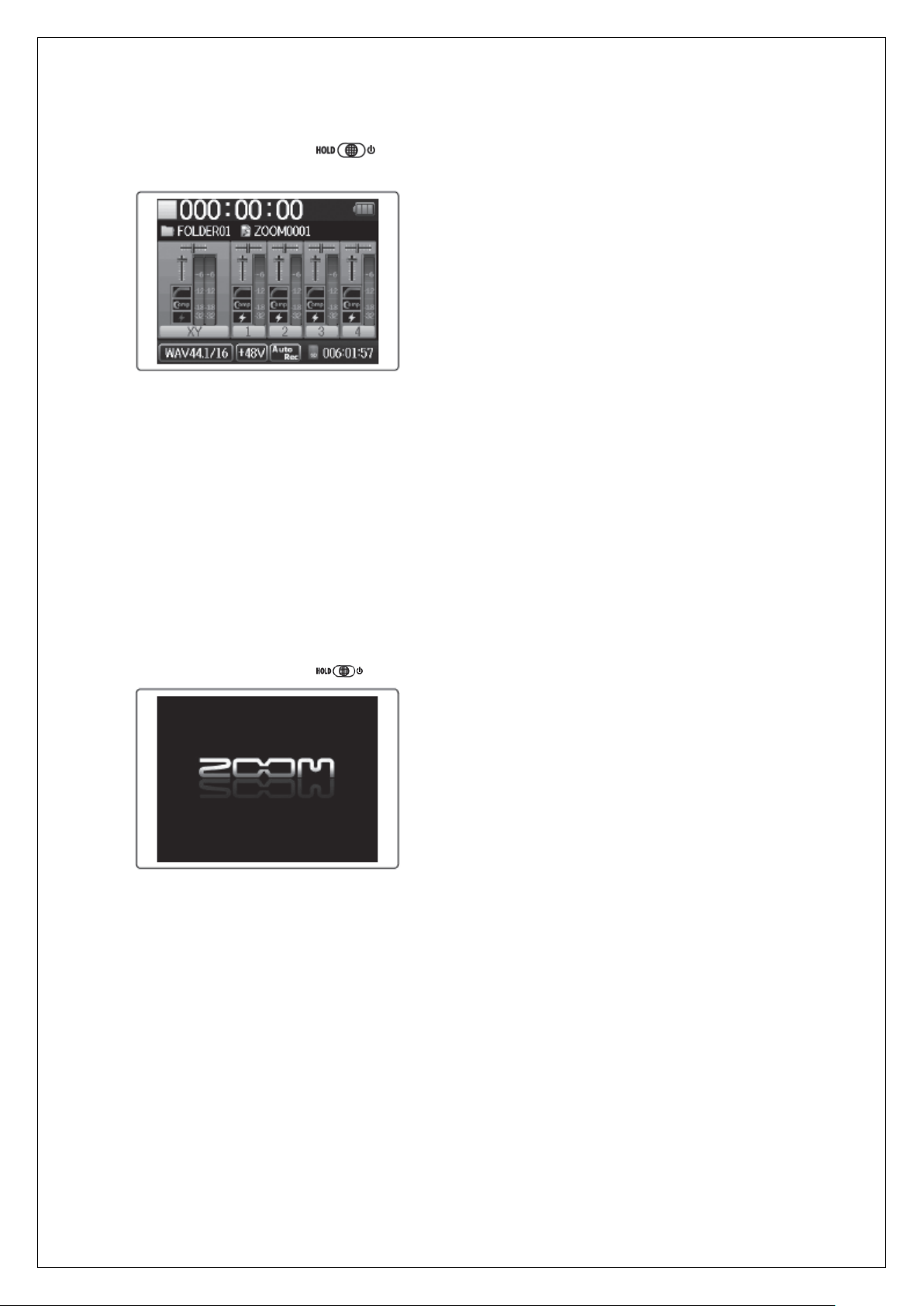
Включение и выключение устройства
Включение устройства
• Сдвиньте рычажок вправо.
ПРИМЕЧАНИЕ
• При первом включении устройства после приобретения необходимо установить язык
(см. с. 21) и дату/время (см. с. 22). Эти установки можно изменить позже.
• Если на дисплее появляется надпись «No SD Card!» («Нет SD-карты»), убедитесь, что
SD-карта вставлена правильно.
• Если появляется надпись «Card Protected!» («Карта защищена от записи»), на SD-карте
стоит защита от записи. Для отключения передвиньте рычажок блокировки на карте.
• Если появляется надпись «Invalid Card!» («Неверная карта»), карта не отформатирова-
на для использования в данном устройстве. Отформатируйте карту или используйте
другую. См. «Форматирование SD-карт» (см. с. 95).
Выключение устройства
• Сдвиньте рычажок вправо.
ПРИМЕЧАНИЕ
Удерживайте переключатель с правой стороны, пока на экране не появится логотип
ZOOM.
Page 27
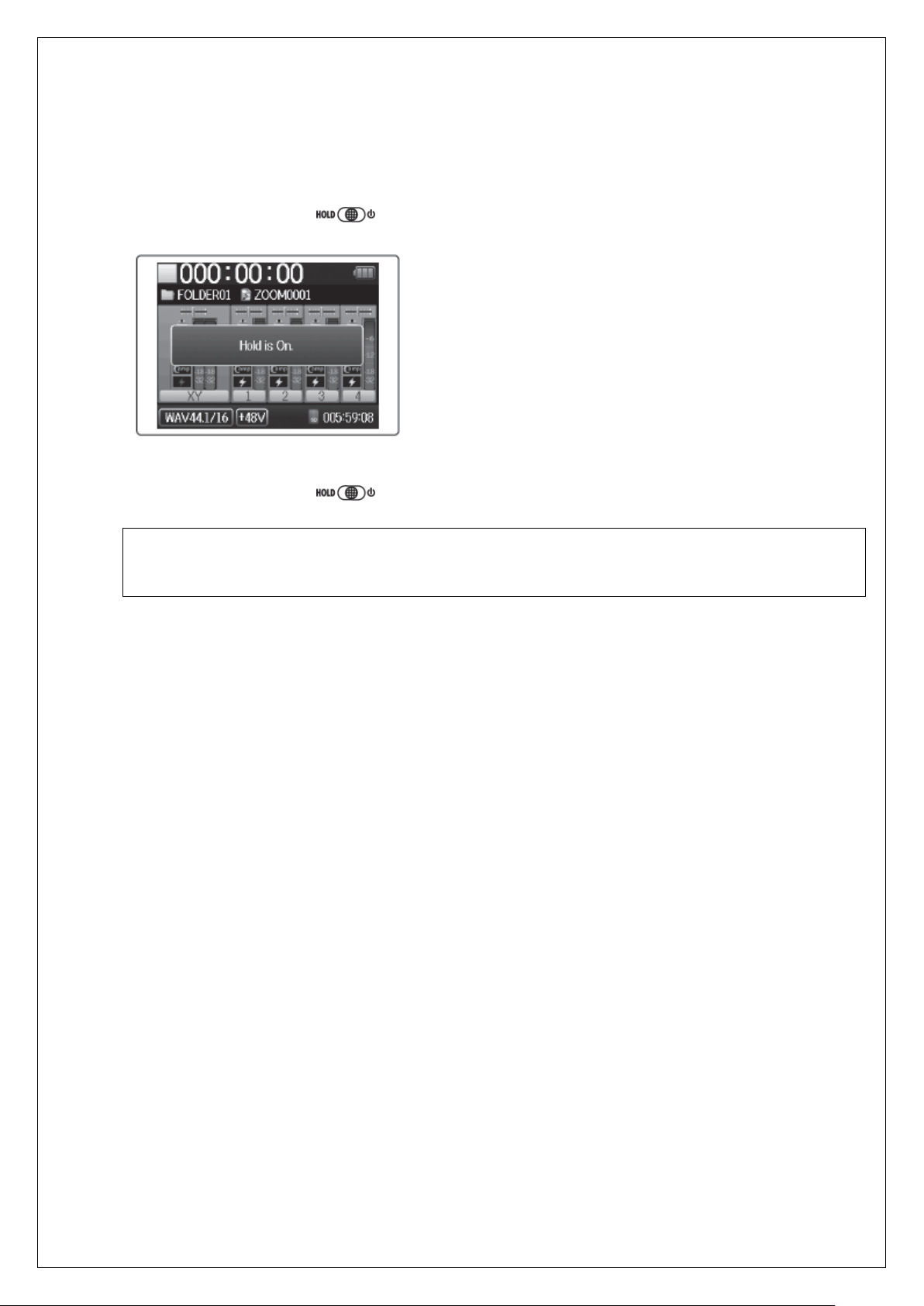
Использование функции блокировки
Устройство Н6 имеет функцию блокировки, которая отключает кнопки, чтобы не произошло их случайное срабатывание во время записи.
Активация функции блокировки
• Сдвиньте рычажок влево.
Отключение функции блокировки
• Сдвиньте рычажок на середину.
ПРИМЕЧАНИЕ
Функция блокировки не влияет на дистанционное управление (продается отдельно). Даже
если блокировка включена, дистанционное управление можно использовать.
Page 28

Установка языка
Надписи на экране можно установить на английском или японском языках.
1. Нажмите .
2. С помощью выберите «LANGUAGE» («язык») и нажмите .
3. С помощью выберите язык и нажмите .
* При первом включении устройства после приобретения необходимо установить язык и
дату/время.
Page 29
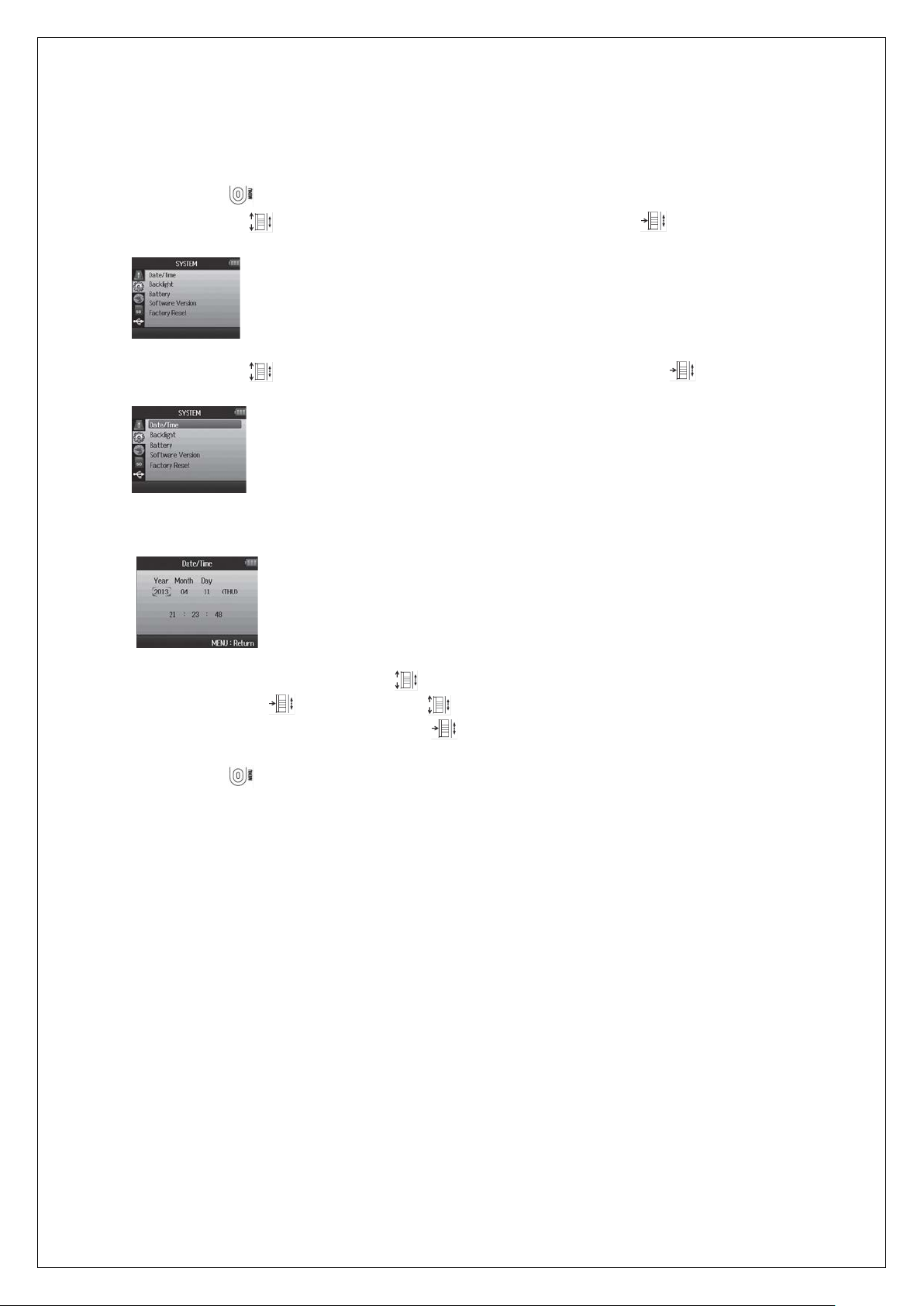
Установка даты и времени*
Когда выставлены дата и время, рекордер сохраняет информацию о дате и времени записи
в файлах.
1. Нажмите .
2. С помощью выберите «SYSTEM» («система») и нажмите .
3. С помощью выберите «Date/Time» («дата/время») и нажмите .
4. Установите дату и время.
• Изменение установок
Перемещение курсора: двигайте вверх/вниз
Выбор: нажмите , затем двигайте вверх/вниз
Подтверждение изменений: нажмите
5. Нажмите , чтобы завершить установку
* При первом включении устройства после приобретения необходимо установить язык и
дату/время.
Page 30
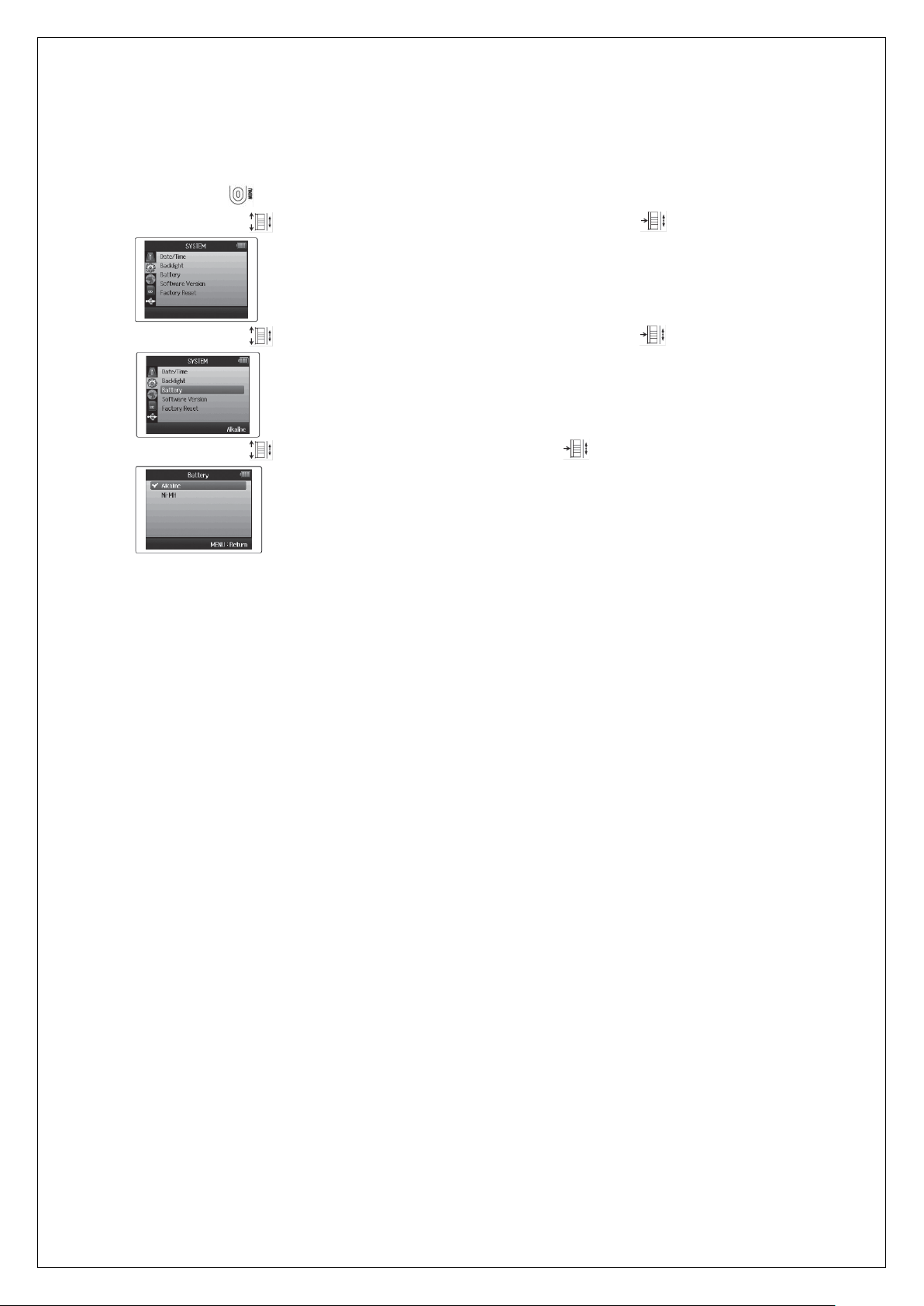
Установка типа используемых батареек
Установите тип используемых батареек, чтобы оставшийся заряд батареек правильно
отображался.
1. Нажмите .
2. С помощью выберите «SYSTEM» («система») и нажмите .
3. С помощью выберите «Battery» («батарейки») и нажмите .
4. С помощью выберите тип батарейки и нажмите .
Page 31

Процесс записи
Процесс записи происходит по следующим этапам.
В устройстве Н6 единица записываемых/воспроизводимых данных называется проектом.
Connect – Подключение
Turn power on (��P.19) – Включение устройства (см. с. 19)
Prepare to record – Подготовка к записи
Record (� P.24) – Запись (см. с. 24)
Playback and check (��P.38) – Воспроизведение и проверка (см. с. 38)
Overdub and edit – Наложение звука и редактирование
• Подключение XY или MS микрофона (см. с. 09)
• Подключение микрофонов, инструментов и другого оборудования ко входам 1 – 4.
(см. с.10)
• Начать запись:
• Остановить запись:
• Также можно выставить параметры меток.
• Приостановить запись (пауза):
• Начать воспроизведение:
• Остановить воспроизведение:
• Выставьте параметры для меток:
повтор AB (см. с. 42),
скорость воспроизведения (см. с. 41)
высота звука воспроизведения (см. с. 45),
режим воспроизведения (см. с. 44),
микшер проекта (см. с. 46).
• Можно сделать наложение на записи (см. с. 35), смикшировать в стереофайл (см. с. 52)
и проверить информацию по проекту/файлу.
1. Установите формат записи (WAV/MP3). (см. с. 83)
• При установке MP3 записывается стереомикс независимо от количества дорожек.
• Можно также выставить параметры автоматической записи (см. с. 29), предваритель-
ной записи звука (см. с. 31), резервной записи (см. с. 34), фильтра подавления низких
частот (см. с .78), компрессора/ограничителя (см. с. 79) и метронома (см. с. 76).
.
2. Выберите дорожки для записи (см. с. 26)
• Для выбора используйте клавиши дорожек для выбора. Когда индикатор выбранной
дорожки загорится красным, входной сигнал можно отслеживать.
• Нажмите две клавиши дорожек одновременно, чтобы использовать их как стерео до-
рожку (стереосвязь).
3. Настройте входной уровень
Page 32

• Используйте для каждого входа.
• Настройте таким образом, чтобы индикатор уровня оставался в желтой области, когда
на вход подается самый громкий звук.
• При подключении устройства со стандартным уровнем на выходе в +4 дБ, или если
уровень остается слишком высоким по иной причине, установите переключатель PAD
на −20.
• Также можно настроить уровень бокового микрофона (при использовании микрофона
MS) (см. с. 33) и отображение волюметра (см. с. 89).
Page 33

Структура папок и файлов
При записи на Н6 на SD-карте формируются следующие папки и файлы.
Root – Корневой каталог
Select FOLDER01 – FOLDER10 as the folder where projects will be saved (� P.28) - Выбери-
те FOLDER01 – FOLDER10 как папку для сохранения проектов.
A folder named ZOOM0001 – ZOOM9999 is created for each project. – Для каждого проекта
создается папка под названием ZOOM0001 – ZOOM9999
Stereo file of recorded L/R input signals – Стереофайл записываемых сигналов со входа L/R
Mono file of recorded Input 1 signal – Монофайл записываемого сигнала со входа 1
Stereo file of recorded Input 3 / 4 signals – Стереофайл записываемых сигналов со входа L/R
L/R input backup recording file (� P.34) – Резервный записываемый файл со входа L/R (см.
с. 34)
Project settings file – Файл настроек проекта
First file when recording exceeded 2GB – Первый файл, если запись превышает 2ГБ
Second file when recording exceeded 2GB – Второй файл, если запись превышает 2ГБ
Recorded voice memo file (� P.63) – Файл голосовой заметки (см. с. 63)
The settings file has the same name as the project name – Файл с установками имеет такое же
имя, что и имя проекта
First stereo file recorded on the L/R tracks – Первый стереофайл, записанный на дорожках
L/R
Additional stereo file recorded on the 1/2 tracks (� P.35) – Дополнительный стереофайл, за-
писанный на дорожках 1 / 2 (см. с. 35)
Stereo file created by mixing down (� P.52) – Стереофайл, созданный микшированием (см.
с. 52)
Project file when project name is set to “Date” (� P.50) – Файл проекта, когда установлено
имя проекта, на «Дату» (см. с. 50)
Recorded stereo MP3 file (� P.83) – Записанный стереофайл MP3 (см. с. 83)
Page 34

Базовая запись
Записываемые дорожки
Имя файла
Содержание
Моно дорожка
ZOOMnnnn_Tr1 (для дорожки 1)
Монофайл
Стереодорожка
ZOOMnnnn_Tr34 (для дорожек 3 / 4)
Стереофайл
1. Нажмите на дорожку, которую вы хотите записать.
ПОДСКАЗКА
• Индикатор выбранной дорожки загорится красным.
• Если вы нажмете дорожку 2, одновременно удерживая нажатой дорожку 1, дорожки 1 /
2 будут стереофайлом (стереосвязь). Дорожки 3 / 4 преобразуются в стереофайл анало-
гичным образом. Стереосвязь L/R, тем не менее, отключить нельзя.
ПОДСКАЗКА
• Во время записи для каждой выбранной дорожки файл создаются следующим образом.
Дорожка L/R ZOOMnnnn-LR Стереофайл
Примечание: «nnnn» в имени файла означает номер проекта
• Все файлы, которые создаются во время одной записи, управляются Н6 как единый
проект.
Page 35

2. Поверните для выбранного входа, чтобы настроить входной уровень.
ПОДСКАЗКА
• Настройте так, чтобы пиковый уровень оставался около –12дБ
• Формат записи можно менять (см. с. 83).
• При записи можно обрезать шум ветра и другой шум (см. с. 78).
3. Нажмите , чтобы начать запись.
4. Нажмите , чтобы добавить метку.
5. Нажмите , чтобы приостановить запись.
ПРИМЕЧАНИЕ
Когда запись приостановлена, в этой точке добавляется метка.
6. Нажмите , чтобы остановить запись.
ПРИМЕЧАНИЕ
• В один проект можно добавлять максимум 99 меток.
• Во время записи, если размер файла превышает 2ГБ, автоматически создается новый
файл в том же проекте, а запись продолжается без паузы. При этом на концах имен
файлов добавляются номера: «-0001» для первого файла, «-0002» для второго файла и
так далее.
Page 36

Выбор папки для сохранения
Выберите одну из десяти папок, куда будут сохраняться новые записанные проекты.
1. Нажмите .
2. С помощью выберите «PROJECT LIST» («Список проектов») и нажмите .
3. С помощью выберите папку для сохранения новых проектов, и нажмите .
4. Нажмите , чтобы подтвердить выбор папки, и выйдите в начальный экран.
Page 37

Автоматическая запись
В зависимости от входного уровня запись может начинаться и останавливаться автоматически.
1. Нажмите .
2. С помощью выберите «REC» («запись») и нажмите .
3. С помощью выберите «Auto Rec» («автоматическая запись») и нажмите .
4. С помощью выберите «On/Off» («Вкл/Выкл») и нажмите .
Далее ->
Page 38

Автоматическая запись (продолжение)
5. С помощью выберите «On» («Вкл») и нажмите .
ПРИМЕЧАНИЕ
Более подробно смотрите «Изменение параметров функции автоматической записи» (см.
с. 84).
6. Вернитесь в начальный экран и нажмите , чтобы перевести рекордер в режим ожидания.
ПОДСКАЗКА
Когда входной сигнал превышает установленный уровень (отображается на индикаторе
уровня), запись начинается автоматически. Можно также установить параметр автоматической остановки, когда входной сигнал падает ниже установленного уровня (см. с. 85).
7. Нажмите , чтобы выйти из режима ожидания или остановить запись.
Page 39

Предварительная запись звука
Если рекордер настроен так, что постоянно захватывает входной сигнал, можно начать запись на две секунды раньше нажатия на кнопку. Это может понадобиться, например, если
представление началось внезапно.
1. Нажмите .
2. С помощью выберите «REC» («запись») и нажмите .
3. С помощью выберите «Pre Rec» («предварительная запись») и нажмите .
4. С помощью выберите «On» («Вкл») и нажмите .
ПРИМЕЧАНИЕ
Функции автоматической записи и предварительной записи невозможно использовать одновременно.
Page 40

Отсчет перед записью
Перед началом записи можно использовать метроном для отсчета.
1. Нажмите .
2. С помощью выберите «TOOL» («инструмент») и нажмите .
3. С помощью выберите «Metronome» («метроном») и нажмите .
4. С помощью выберите «Pre Count» («предварительный отсчет») и нажмите .
5. С помощью выберите число для отсчета и нажмите .
ПРИМЕЧАНИЕ
Функции автоматической записи и предварительной записи невозможно использовать од-
новременно.
Page 41

Настройка восприимчивости бокового микрофона (Только для микрофона MS)
Перед использованием для записи микрофона MS необходимо настроить уровень бокового микрофона (ширину стереозвука).
Это производится на начальном экране.
• Двигайте вверх/вниз для настройки.
Режим RAW (без обработки)
Широкий диапазон
Иконки изменяются в зависимости от значения
Узкий диапазон
ПРИМЕЧАНИЕ
• Выставьте на «Off» («выкл»), от −24 до +6 дБ или RAW.
• При записи в режиме RAW при воспроизведении двигайте вверх/вниз, чтобы
настроить уровень бокового микрофона.
• Режим RAW можно выбрать, только если для записи используется WAV формат.
Page 42

Резервная запись Только для входа L/R и формата WAV
При использовании входа L/R кроме записи на установленном входном уровне рекордер
также может записать отдельный файл на уровне 12 дБ и ниже. Этот резервный файл
можно использовать, если уровень записи был установлен на слишком высокое значение,
что может, например, вызвать искажения звука.
1. Нажмите .
2. С помощью выберите «REC» («запись») и нажмите .
3. С помощью выберите «Backup Rec» («резервная запись») и нажмите .
4. С помощью выберите «On» («Вкл») и нажмите .
ПОДСКАЗКА
• Если имя начального файла, например, «ZOOM0001_LR.wav», имя резервного файла –
«ZOOM0001_BU.wav».
• Резервные файлы можно воспроизводить (см. с. 64)
Page 43

Наложение звука Только для формата WAV
1. Нажмите .
2. С помощью выберите «PROJECT MENU» («меню проекта») и нажмите .
3. С помощью выберите «Overdub» («наложение звука») и нажмите .
4. Нажимайте дорожку, пока индикатор не загорится красным для дорожки, на которую
будет наложен звук.
5. Поворачивайте , чтобы настроить входной уровень.
ПОДСКАЗКА
Можно также настроить микшер (громкость/стереопозиция) (см. с. 46), фильтр верхних
частот (см. с. 78) и компрессор/ограничитель (см. с. 79).
6. Чтобы контролировать уже записанные дорожки, нажимайте их кнопки, пока индикаторы не загорятся зеленым.
Далее ->
Page 44

Наложение звука Только для формата WAV
7. Нажмите , чтобы начать запись.
8. Нажмите , чтобы остановить запись.
ПОДСКАЗКА
• Можно изменить параметры стереосвязи даже во время наложения звука.
• Файлы наложения звука и установки громкости, стереопозиции и стереосвязи сохра-
няются в объектах под названием «звукозаписи». Установки и звукозаписи можно из-
менить. После остановки с помощью выбрать предыдущую звукозапись или с по-
мощью выбрать следующую звукозапись.
• Можно записать максимум 99 звукозаписей.
• Если нужно проконтролировать входящий звук дорожки при воспроизведении уже за-
писанной дорожки, нажимайте на дорожку, которую нужно проконтролировать, пока
она не загорится оранжевым, а затем нажмите .
• Если скорость воспроизведения проекта установлена на любое значение, отличное от
100 %, на эти дорожки нельзя накладывать звук (их индикаторы не зажгутся красным).
9. Нажмите , чтобы остановить процесс наложения.
При воспроизведении или редактировании проекта с наложенным звуком будет использоваться последняя выбранная звукозапись.
ПРИМЕЧАНИЕ
К концам названий дорожек добавляется двузначное число для создания имен файлов с
записями с наложенным звуком, например «ZOOM0001_LR_01.WAV».
Page 45

Базовое воспроизведение
1. Нажмите , чтобы начать воспроизведение.
• Управление при воспроизведении
Выбрать проект/перейти к метке: Используйте и
Перемотка вперед/назад: Нажмите и удерживайте
Пауза/продолжение воспроизведения: Нажмите
Настройка громкости: Нажмите
Добавить метку: Нажмите
Изменить уровень бокового микрофона Двигайте вверх/вниз
(только для режима RAW):
ПОДСКАЗКА
• Чем дольше удерживаются нажатыми клавиши или , тем быстрее идет процесс
перемотки.
• Во время воспроизведения можно нажать кнопки дорожек, чтобы включить звук (загораются зеленым) и отключать звук дорожек (индикаторы не горят).
Page 46

2. Нажмите или , чтобы вернуться в начальный экран.
Page 47

Выбор проекта для воспроизведения из списка
1. Нажмите .
2. С помощью выберите «PROJECT LIST» («список проектов») и нажмите .
3. С помощью выберите папку и нажмите .
4. С помощью выберите проект для воспроизведения и нажмите .
Начнется воспроизведение выбранного проекта.
ПРИМЕЧАНИЕ
Когда воспроизведение закончено, в зависимости от выбранного режима воспроизведение
может продолжаться (см. с. 44).
Page 48

Изменение скорости воспроизведения
Скорость воспроизведения можно настроить в диапазоне от 50% до 150% от нормальной.
1. Нажмите .
2. С помощью выберите «PROJECT MENU» («меню проекта») и нажмите .
3. С помощью выберите «Playback Speed» («скорость воспроизведения») и нажмите
.
4. С помощью настройте скорость воспроизведения и нажмите .
Воспроизведение пойдет на указанной скорости.
ПРИМЕЧАНИЕ
Этот параметр сохраняется отдельно для каждого проекта.
Page 49

Повторное воспроизведение через установленный интервал (АВ повтор)
Можно повторять воспроизведение между двумя установленными точками.
1. Нажмите .
2. С помощью выберите «PLAY» («воспроизвести») и нажмите .
3. С помощью выберите «AB Repeat» («АВ повтор») и нажмите .
4. С помощью выберите иконку точки А и нажмите .
5. С помощью или найдите начальную точку для повтора воспроизведения. Для
поиска в процессе воспроизведения можно также нажать .
6. С помощью выберите иконку точки В. Затем выставьте точку окончания повтора
воспроизведения.
Page 50

7. Нажмите , чтобы открыть экран воспроизведения.
Начнется повтор воспроизведения между указанными точками.
ПРИМЕЧАНИЕ
• Чтобы закончить повторное воспроизведение между точками А и В, следуйте ин-
струкциям на с. 42, чтобы выбрать «Повтор АВ», и затем нажмите .
• При повторном воспроизведении повтор АВ заканчивается, если нажать или ,
чтобы выбрать другой проект.
Page 51

Изменение режима воспроизведения
Можно выбрать режим воспроизведения.
1. Нажмите .
2. С помощью выберите «PLAY» («воспроизвести») и нажмите .
3. С помощью выберите «Play mode» («режим воспроизведения») и нажмите .
4. С помощью выберите режим и нажмите .
ПРИМЕЧАНИЕ
Play All («Воспроизвести все»): Воспроизведение всех проектов в текущей папке.
Play One («Воспроизвести одну запись»): Воспроизведение только выбранного проекта.
Repeat One («Повторить одну запись»): Воспроизведение выбранного проекта в режиме
повтора.
Repeat All («Повторить все»): Воспроизведение всех проектов в текущей папке в режиме
повтора.
Page 52

Изменение тона воспроизведения (регистра)
Тональность можно изменить по полутонам отдельно для каждой дорожки при той же
скорости воспроизведения.
1. Нажмите .
2. С помощью выберите «PROJECT MENU» («меню проекта») и нажмите .
3. С помощью выберите «Project Mixer» («микшер проекта») и нажмите .
4. С помощью выберите дорожку, в которой нужно изменить тональность (регистр), и
нажмите .
5. С помощью установите тон воспроизведения (регистр) и нажмите .
ПРИМЕЧАНИЕ
Эти параметры можно выставлять между 6 и 6.
Воспроизведение начнется с измененной тональностью.
ПОДСКАЗКА
Эта установка тональности сохраняется отдельно для каждого проекта.
Page 53

Микширование Только для формата WAV
Параметр
Диапазон установок
Описание
Громкость
Без звука, −48,0 – +12дБ
(с шагом 0,5дБ)
Настройка громкости дорожки
Установка стереопозиции
L100 – CENTER – R100
Настраивает положение звука
относительно право/лево.
Тональность (регистр)
Настраивает тональность вос-
скорости воспроизведения.
Можно использовать микшер проекта для настройки баланса воспроизводимых дорожек.
1. Нажмите .
2. С помощью выберите «PROJECT MENU» («меню проекта») и нажмите .
3. С помощью выберите «Project Mixer» («микшер проекта») и нажмите .
4. Изменение параметров по желанию.
• Управление микшированием
Перемещение курсора/изменение значения: Двигайте вверх/вниз
Выбор параметра для изменения: Нажмите
6 – 6.
произведения без изменения
Page 54

5. Нажмите , чтоб прослушать проект без настроек микшера.
Нажатие это кнопки включает и выключает настройки микшера.
ПРИМЕЧАНИЕ
• Установки микширования сохраняются для каждого проекта отдельно и применяются
при воспроизведении.
• Используйте контрольный микшер для настройки баланса при мониторинге входов
(см. с. 80).
Page 55

Проверка информации проекта
Можно проверить информацию в выбранном проекте.
1. Нажмите .
2. С помощью выберите «PROJECT MENU» («меню проекта») и нажмите .
3. С помощью выберите «Information» («информация») и нажмите , чтобы просмотреть информацию о проекте.
С помощью прокручивайте список, чтобы просмотреть информацию, выходящую за
нижнее поле экрана.
Page 56

Проверка меток дорожки
Можно вывести на экран список меток записанного проекта.
1. Нажмите .
2. С помощью выберите «PROJECT MENU» («меню проекта») и нажмите .
3. С помощью выберите «Mark List» («список меток») и нажмите , чтобы открыть
список меток.
Mark user added – Метка добавлена пользователем
Mark added when a gap occurred in the sound during recording – Метка добавлена, когда при
записи произошел разрыв
Page 57

Изменение названий проектов
1. Нажмите .
2. С помощью выберите «PROJECT MENU» («меню проекта») и нажмите .
3. С помощью выберите «Edit» («редактировать») и нажмите .
4. С помощью выберите «Rename» («переименовать») и нажмите .
5. Измените имя проекта.
• Управление при изменении имени
Перемещение курсора/изменение буквы: Двигайте вверх/вниз
Выбор буквы/подтверждение изменений: Нажмите
6. Нажмите для завершения установки.
ПРИМЕЧАНИЕ
• В названиях проектов можно использовать следующие символы:
(space) !#$% &'()+,-0123456789;=@ABCDEFGHIJKLMNOPQRSTUVWXYZ[
]^_`abcdefghijklmnopqrstuvwxyz{ }~
• Имя проекта не может содержать только пробелы.
Page 58

Конвертирование проекта Только для формата WAV
Можно микшировать проект, записанный в формате WAV в стерео-файл (WAV или MP3).
1. Нажмите .
2. С помощью выберите «PROJECT MENU» («меню проекта») и нажмите .
3. С помощью выберите «Mixdown» («микширование после записи») и нажмите .
4. При микшировании проекта после записи можно изменить форматы. С помощью
выберите «Select Format» («выбрать формат») и нажмите .
5. С помощью выберите формат и нажмите .
ПРИМЕЧАНИЕ
Можно выбирать только форматы WAV, имеющие ту же частоту сэмплирования и скорость цифрового потока, что и выбранный проект.
Page 59

6. С помощью выберите «Execute» («выполнить») и нажмите , чтобы начать микширование.
ПРИМЕЧАНИЕ
• Файл микширования создается в той же папке.
• Если на SD-карте недостаточно места, рекордер возвращается на экран микширования
после записи («Mixdown»).
• Файл, созданный в результате микширования, называется так же, как оригинальный
файл с трехзначным числом на конце, например «ZOOM0001_ST001». Если этот же
проект снова микшируется, это число увеличится на единицу.
• При микшировании параметры громкости, стереопозиции и статуса дорожки (кнопка),
установленные с помощью микшера проекта (см. с. 46), а также скорость воспроизве-
дения (см. с. 41) повлияют на звук микширования.
Page 60

Нормализация дорожек Только для формата WAV
Если громкость проекта, записанного в WAV формате, слишком низкая, можно поднять
общий уровень для файла.
1. Нажмите .
2. С помощью выберите «PROJECT MENU» («меню проекта») и нажмите .
3. С помощью выберите «Edit» («редактировать») и нажмите .
4. С помощью выберите «Normalize» («нормализовать») и нажмите .
5. С помощью выберите дорожку, которую хотите нормализовать.
ПРИМЕЧАНИЕ
• Нельзя выбрать дорожку, для которой нет записанного файла.
• При выборе позиции «All» («все») все дорожки, которые имеют файлы, будут норма-
лизованы.
Page 61

6. С помощью выберите «Yes» («да») и нажмите , чтобы начать нормализацию.
ПРИМЕЧАНИЕ
При нормализации уровень всего файла будет повышен на ту же величину, так что пиковый уровень будет 0 дБ.
Page 62

Разделение проектов
В любой точке проект можно разделить на два новых проекта.
1. Нажмите .
2. С помощью выберите «PROJECT MENU» («меню проекта») и нажмите .
3. С помощью выберите «Edit» («редактировать») и нажмите .
4. С помощью выберите «Divide» («разделить») и нажмите .
5. Установите точку разделения.
Управление при разделении
Перемещение точки: Используйте и
ВОСПРОИЗВЕДЕНИЕ/ ПАУЗА: Нажмите
Подтвердить точку: Нажмите
Page 63

6. С помощью выберите «Yes» («да») и нажмите , чтобы начать нормализацию.
ПРИМЕЧАНИЕ
• После разделения проекта части перед точкой разделения присваивается то же имя,
что и первоначальному проекту, с буквой «А» на конце. Часть после точки будет
иметь в конце букву «В».
• Если производились дополнительные записи и были получены несколько звукозапи-
сей, разделяется текущая звукозапись. Все другие звукозаписи сохраняются с ориги-
нальным проектом.
• Первоначальная звукозапись удаляется.
Page 64

Обрезка начала и конца проекта
Вы можете удалить (обрезать) ненужные начала и окончания записанных проектов. Для
этого нужно установить точки начала и конца части, которую нужно сохранить.
1. Нажмите .
2. С помощью выберите «PROJECT MENU» («меню проекта») и нажмите .
3. С помощью выберите «Edit» («редактировать») и нажмите .
4. С помощью выберите «Trim» («обрезать») и нажмите .
5. С помощью выберите иконку точки старта.
6. С помощью и найдите точку старта.
Также можно нажать для поиска во время воспроизведения.
7. С помощью выберите иконку точки окончания. Затем выставьте точку окончания
тем же образом.
Page 65

8. Нажмите .
9. С помощью выберите «Yes» («да») и нажмите , чтобы произвести обрезку проекта.
ПРИМЕЧАНИЕ
Если производились дополнительные записи и у проекта есть несколько звукозаписей, обрезке подвергается текущая звукозапись.
Page 66

Удаление одного проекта
Ненужные проекты можно удалить.
1. Нажмите .
2. С помощью выберите «PROJECT MENU» («меню проекта») и нажмите .
3. С помощью выберите «Trash» («мусор») и нажмите .
4. С помощью выберите «Delete» («удалить») и нажмите .
5. С помощью выберите «Yes» («да») и нажмите .
ПРИМЕЧАНИЕ
Удаление проектов нельзя отменить.
Page 67

Удаление всех проектов в папке
Можно удалить все проекты в одной папке одновременно.
1. Нажмите .
2. С помощью выберите «PROJECT MENU» («меню проекта») и нажмите .
3. С помощью выберите «Trash» («мусор») и нажмите .
4. С помощью выберите «Delete All Projects» («удалить все проекты») и нажмите .
5. С помощью выберите «Yes» («да») и нажмите .
ПРИМЕЧАНИЕ
Удаление проектов нельзя отменить.
Page 68

Переформирование проекта
Если в проекте не хватает необходимых файлов или они повреждены, можно попробовать
переформировать их.
1. Нажмите .
2. С помощью выберите «PROJECT MENU» («меню проекта») и нажмите .
3. С помощью выберите «Rebuild» («переформировать») и нажмите .
4. С помощью выберите «Yes» («да») и нажмите , чтобы переформировать проект.
ПОДСКАЗКА
Проект не будет воспроизведен, если, например, случайно отсоединен адаптер в процессе
записи или через компьютер удален файл установок, необходимый для проекта. В таких
случаях переформирование проекта может восстановить его таким образом, что его снова
можно будет использовать.
Page 69

Запись голосовой заметки для проекта
К проекту можно добавить голосовую заметку.
1. Нажмите .
2. С помощью выберите «PROJECT MENU» («меню проекта») и нажмите .
3. С помощью выберите «Voice Memo» («голосовая заметка») и нажмите .
4. Запишите заметку.
Начать запись: Нажмите
Закончить запись: Нажмите
5. Воспроизведите заметку.
Начать воспроизведение:
Закончить воспроизведение:
ПОДСКАЗКА
• При каждом нажатии голосовая заметка переписывается.
• Голосовые заметки записываются с помощью стереомикрофона, подключенного ко
входу L/R. Их нельзя записать с помощью входов 1–4.
• Имя файла голосовой заметки имеет формат «ZOOM0001_VM».
• Формат файла голосовой заметки - 128kbps MP3.
Page 70

Воспроизведение резервных файлов Только для формата WAV
Если имеется резервная запись, можно воспроизвести его вместо обычного файла.
1. Нажмите .
2. С помощью выберите «PROJECT MENU» («меню проекта») и нажмите .
3. С помощью выберите «Backup File» («резервный файл») и нажмите .
4. С помощью выберите «On» («вкл.») и нажмите .
В этом положении, если нажать , будет воспроизводиться резервный файл вместо
обычного файла для дорожки L/R.
Page 71

Обмен данными с компьютером (кард ридер)
При подключении устройства к компьютеру можно проверять и копировать данные на
SD-карте.
1. Нажмите .
2. С помощью выберите «USB» и нажмите .
3. С помощью выберите «SD Card Reader» («SD кард ридер») и нажмите .
4. Подключите Н6 к компьютеру с помощью USB-кабеля.
ПРИМЕЧАНИЕ
• Если нужно подать питание на компьютер с помощью шины USB компьютера, нужно
подключить кабель при выключенном устройстве, а затем включить его.
• Поддерживаются следующие операционные системы:
o Windows XP или последующие версии
o Mac OS X 10.6 или последующие версии
Page 72

5. При отключении необходимо выполнить следующие процедуры.
Windows:
Используйте функцию «Безопасное отключение устройства», чтобы выбрать Н6.
Macintosh:
Перетащите иконку Н6 в мусорную корзину.
ПРИМЕЧАНИЕ
• Всегда выполняйте эти действия перед отключением USB-кабеля.
6. Отсоедините кабель от компьютера и Н6, затем нажмите .
Page 73

Использование в качестве аудио интерфейса
С помощью Н6 можно отправлять входные сигналы напрямую на компьютер или iPad, а
также выходные сигналы от них через Н6.
1. Нажмите .
2. С помощью выберите «USB» и нажмите .
3. С помощью выберите «Audio Interface» («аудио интерфейс») и нажмите .
4. С помощью выберите «Stereo Mix» («стереомикс») или «Multi track» («мультитрек»)
и нажмите .
ПРИМЕЧАНИЕ
• «Stereo Mix» - это интерфейс 2 входа/2 выхода. «Multi Track» - интерфейс 6 входов/2
выхода.
• При использовании iPad используйте режим Stereo Mix. iPad не поддерживает режим
Multi Track.
• Через режим Stereo Mix можно использовать микшер рекордера, чтобы микшировать
все входные дорожки в стерео (см. с. 72).
• При использовании Windows для режима Multi Track необходим драйвер. Его можно
загрузить с вебсайта ZOOM (www.zoom.co.jp).
5. С помощью выберите «PC/Mac», «PC/MAC using battery power» («PC/MAC с питанием от батареек») или «iPad using battery power» («iPad с питанием от батареек») и
нажмите .
ПОДСКАЗКА
• При использовании компьютера, который не обеспечивает достаточно питания через
USB-шину, и при использовании фантомного питания выберите «PC/MAC using battery
power».
• При выборе параметра «iPad using battery power» используются батарейки в рекордере.
Page 74

6. Подключите Н6 к компьютеру или iPad с помощью USB-кабеля.
ПРИМЕЧАНИЕ
Для подключения iPad нужен комплект подключения камеры iPad.
ПОДСКАЗКА
См. «Установки аудио интерфейса» (см. с. 70).
7. Нажмите , чтобы отключить устройство.
8. С помощью выберите «EXIT» («выход») и нажмите .
9. С помощью выберите «Yes» («да») и нажмите .
10. Отключите кабель от компьютера или iPad и Н6, затем нажмите .
Page 75

Установки аудио интерфейса
Настройки
Фильтр верхних частот (см. с. 78)
Компрессор/ограничитель (см. с. 79)
Прямой контроль звука (см. с. 70)
Контроль MS-RAW (см. с. 82)
Фантомное питание (см. с. 87)
Встроенное питание (см. с. 88)
Функция закольцовывания (см. с. 71)
Микшер (см. с. 72)
Волюметр (см. с. 89)
Инструмент
Тюнер (см. с. 74)
При использовании Н6 как аудио интерфейса можно установить следующие параметры.
Обратитесь к каждому разделу за подробной информацией.
Прямые установки контроля звука
Звук на входе Н6 может быть направлен на выход напрямую без подключения компьютера или iPad. Это позволяет осуществлять контроль звука без задержки.
входа
1. Нажмите .
2. С помощью выберите «INPUT&OUTPUT» («вход/выход») и нажмите .
3. С помощью выберите «Direct Monitor» («прямой контроль») и нажмите .
4. С помощью выберите «On» («вкл.») и нажмите .
Page 76

Использование закольцовывания (в режиме стерео микширования)
В режиме стереомикширования можно микшировать звук от компьютера или iPad, когда
звук входит на Н6, и снова отправлять его обратно на компьютер или iPad (закольцовывание). Эту опцию можно использовать, например, чтобы добавить текст к фоновой музыкальной дорожке, проигрываемой на компьютере, а затем записать с помощью программы
на компьютере или пустить трансляцией в Интернет.
1. Нажмите .
2. С помощью выберите «INPUT&OUTPUT» («вход/выход») и нажмите .
3. С помощью выберите «Loop Back» («закольцовывание») и нажмите .
4. С помощью выберите «On» («вкл.») и нажмите .
Page 77

Установки аудио интерфейса (продолжение)
Микширование входов
Микширование входов можно микшировать. Результаты это микширования подаются на
компьютер или iPad. В режиме стереомикса отправляется итоговый стереомикс.
1. Нажмите .
2. С помощью выберите «INPUT&OUTPUT» («вход/выход») и нажмите .
3. С помощью выберите «Mixer» («микшер») и нажмите .
4. Измените желаемые параметры установок.
• Управление микшированием
Перемещение курсора/изменение значения: Двигайте вверх/вниз
Выбор параметров для изменения: Нажмите
5. Нажмите для прослушивания проекта без настроек микшера.
Нажатие этой кнопки включает и выключает установки микшера.
ПОДСКАЗКА
Одинаковые настройки микширования сохраняются и используются и для режима стереомикса, и для режима мультитрека.
Page 78

Использование тюнера
Входной сигнал можно использовать для настройки инструмента.
1. Нажмите .
2. С помощью выберите «TOOL» («инструмент») и нажмите .
3. С помощью выберите «Tuner» («тюнер») и нажмите .
4. С помощью выберите тип настройки и нажмите .
5. С помощью измените стандартную тональность.
ПОДСКАЗКА
Стандартная тональность выставляется в диапазоне 435Гц–445Гц.
Page 79

6. Для всех типов тюнера, кроме хроматического, можно использовать и для из-
Тип тюнера
Номер струны / название ноты
1 2 3 4 5 6 7
Гитара
E B G D A E B
Бас
G D A E B
Открытая
А
E
C# A E A E Открытая
D
D A F# D A D
Открытая
Е
E B G# E B E
Открытая
G
D B G D G D
DADGAD
D A G D A D
менения тональности (падающий строй).
ПОДСКАЗКА
Вы можете сделать нисходящий ход до трех полутонов.
7. Нажмите на дорожку, чтобы выбрать вход.
8. Используйте тюнер в соответствии с его типом следующим образом.
• Хроматический тюнер
Вход определяется автоматически и отображается название ближайшей ноты и неточность тона.
Центр загорается, если тон подобран точно
Понизить на полтона Повысить на полтона
• Тюнер гитары/баса
Номер настраиваемой струны автоматически определяется. Настраивается поочередно
каждая струна.
Центр загорается, если тон подобран точно
Detected string – Определяемая струна
Pitch – тональность
Page 80

Использование метронома
Используйте метроном для отсчета перед записью или в качестве метрономной дорожки.
1. Нажмите .
2. С помощью выберите «TOOL» («инструмент») и нажмите .
3. С помощью выберите «Metronome» («метроном») и нажмите .
4. С помощью выберите пункт меню и нажмите .
• Выберите «Click» («метрономная дорожка»).
С помощью установите период, когда метроном работает, и нажмите .
• Выберите «Pre Count» («предварительный отсчет») (см. с. 32)
• Выберите «Tempo» («темп»)
С помощью установите скорость и нажмите .
Page 81

• Выберите «Sound» («звук»)
С помощью установите звук и нажмите .
• Выберите «Pattern» («размер»)
С помощью установите размер и нажмите .
• Выберите «Level» («уровень»)
С помощью установите громкость метронома и нажмите .
Page 82

Шумоподавление (фильтр верхних частот)
С помощью фильтра верхних частот можно уменьшить шум ветра или одиночные голосовые помехи, например.
1. Нажмите .
2. С помощью выберите «INPUT&OUTPUT» («вход/выход») и нажмите .
3. С помощью выберите «Lo Cut» («обрезать нижние частоты») и нажмите .
4. С помощью выберите дорожку, к которой нужно применить фильтр, и нажмите .
5. С помощью выберите пороговую частоту для фильтра и нажмите .
Page 83

Использование входного компрессора/ограничителя
Установка
Описание
Off
Компрессор/ограничитель выключен
Comp1 (General)
Обычный компрессор
Компрессор понижает высо-
Comp2 (Vocal)
Компрессор для вокала
Comp3 (Drum)
Компрессор для ударных и
перкуссии
Limiter1 (General)
Обычный ограничитель
Ограничители понижает
Limiter2 (Concert)
Ограничитель для живых
представлений
Limiter3 (Studio)
Ограничитель для студийной записи
С помощью компрессора/ограничителя можно поднять входные сигналы низкого уровня и
слабые входные сигналы высокого уровня.
1. Нажмите .
2. С помощью выберите «INPUT&OUTPUT» («вход/выход») и нажмите .
3. С помощью выберите «Comp/Limiter» («компрессор/ограничитель») и нажмите .
4. С помощью выберите нужную дорожку и нажмите .
5. С помощью выберите тип компрессора/ограничителя и нажмите .
кий уровень и поднимает
низкий уровень
уровень, если входной сигнал превышает установленный уровень
Page 84

Настройка контрольного микширования входного сигнала
Параметр
Диапазон установок
Описание
Громкость
Без звука, −48,0 – +12дБ
(с шагом 0,5дБ)
Настройка громкости дорожки
Стереопозиция
L100 – CENTER – R100
Настройка положения звука
право-лево
Для контрольного микширования можно выставить уровень и стереопозицию каждого
входного сигнала.
1. Нажмите .
2. С помощью выберите «INPUT&OUTPUT» («вход/выход») и нажмите .
3. С помощью выберите «Monitor Mixer» («контрольный микшер») и нажмите .
4. Измените параметр по желанию.
Управление микшированием
Перемещение курсора/изменение значения: Двигайте вверх/вниз
Выбор параметра для изменения: Нажмите
ПРИМЕЧАНИЕ
• Использование параметров громкости и стереопозиции влияет только на контрольный
сигнал. Они не влияют на записанные данные.
• Используйте микшер проекта для настройки баланса при воспроизведении (см. с. 46).
Page 85

5. Нажмите , чтобы прослушать проект без настроек микшера.
Нажатие этой клавиши включает и выключает настройки микшера.
ПРИМЕЧАНИЕ
Эти установки микширования сохраняются для каждого записанного проекта отдельно.
Установки микширования также можно применять во время воспроизведения (см. с. 46).
Page 86

Контроль сигналов MS-RAW Только для режима MS-RAW
При записи в режиме MS-RAW можно контролировать вход средних частот с микрофона
через левый канал и вход бокового микрофона через правый канал.
1. Нажмите .
2. С помощью выберите «INPUT&OUTPUT» («вход/выход») и нажмите .
3. С помощью выберите «MS-RAW Monitor» («контроль MS-RAW») и нажмите .
4. С помощью выберите «RAW» и нажмите .
ПРИМЕЧАНИЕ
Выберите “Stereo”, если требуется контроль обычного стереомикса.
Page 87

Установка формата записи
Установите формат согласно нужному качеству аудио и размеру файла.
1. Нажмите .
2. С помощью выберите «REC» («запись») и нажмите .
3. С помощью выберите «Rec Format» («формат записи») и нажмите .
4. С помощью выберите нужный формат и нажмите .
ПРИМЕЧАНИЕ
• Для записи аудио высокого качества используйте формат WAV.
• Формат MP3 уменьшает размер файла с помощью компрессии, что также снижает ка-
чество звучания. Используйте этот формат, например, если вам необходимо экономить
место на SD карте для хранения большого количества записей.
• При записи в формате MP3 создается один стерео MP3-файл независимо от количества
выбранных дорожек. Можно использовать контрольный микшер, чтобы настроить ба-
ланс всех дорожек в стереомиксе (см. с. 80).
kbps – килобит/сек
Audio quality – качество звучания
File size – размер файла
High – высокое
Low – низкое
Large – большой
Small – маленький
Page 88

Изменение установок автоматической записи
Можно выставить параметры входных уровней для начала и остановки автоматической
записи.
1. Нажмите .
2. С помощью выберите «REC» («запись») и нажмите .
3. С помощью выберите «Auto Rec» («автоматическая запись») и нажмите .
4. Для установки уровня начала записи с помощью выберите "Set Start & Stop
Level» («установить уровень начала и окончания») и нажмите .
5. С помощью выберите «Start Level» («уровень начала») и нажмите .
6. С помощью установите уровень для начала записи и нажмите .
Запись начнется автоматически, когда входной уровень превысит установленное значение.
ПРИМЕЧАНИЕ
На этапе 5 можно также выбрать «Stop Level» («уровень остановки»).
Page 89

Включение автоматической остановки
1. Для установки времени автоматической остановки с помощью выберите «Auto Stop»
(«автоматическая остановка») и нажмите .
2. С помощью выберите время остановки и нажмите .
3. Установите уровень остановки так же, как уровень начала (см. с. 84).
Когда входной уровень упадет ниже установленного, запись остановится автоматически
по прошествии промежутка времени, выставленного в шаге 2.
Page 90

Установка названий проектов
Можно изменить тип имени, автоматически присваиваемого проекту.
1. Нажмите .
2. С помощью выберите «REC» («запись») и нажмите .
3. С помощью выберите «Project Name» («имя проекта») и нажмите .
4. С помощью выберите тип и нажмите .
ПРИМЕЧАНИЕ
• Имена проектов создаются в следующем формате:
• Default («по умолчанию»): ZOOM0001–ZOOM9999
• Date («по дате»): ГГММДД-ЧЧММСС (Например: 130331-123016)
• Формат «Date» исходит из времени начала записи.
Page 91

Изменение установок фантомного питания
Входы 1–4 могут подавать фантомное питание в +12В, +24В или +48В.
1. Нажмите .
2. С помощью выберите «INPUT&OUTPUT» («вход/выход») и нажмите .
3. С помощью выберите «Phantom» («фантом») и нажмите .
4. С помощью выберите пункт меню и нажмите .
• Выберите «ON/OFF» («вкл/выкл»)
С помощью выберите вход, для которого выставляется параметр, и нажмите .
С помощью выберите «On» («вкл») и нажмите .
• Выберите «Voltage» («напряжение»)
С помощью выберите напряжение и нажмите .
Page 92

Использование встроенного питания
При использовании микрофона, на который подается встроенное питание, необходимо
выставить следующие параметры перед подключением его к входному разъему MIC/LINE
для микрофона XY.
1. Нажмите .
2. С помощью выберите «INPUT&OUTPUT» («вход/выход») и нажмите .
3. С помощью выберите «Plugin Power» («встроенное питание») и нажмите .
4. С помощью выберите «On» («вкл») и нажмите .
Page 93

Использование волюметра для проверки входных уровней
Для проверки входных уровней можно использовать виртуальный волюметр.
1. Нажмите .
2. С помощью выберите «INPUT&OUTPUT» («вход/выход») и нажмите .
3. С помощью выберите «VU Meter» («волюметр») и нажмите .
4. С помощью настройте входные уровни и проверьте их здесь.
5. С помощью настройте опорный сигнал, который используется для 0VU.
ПОДСКАЗКА
Опорный уровень можно установить в промежутке между –20dBFS и –10dBFs. Единица
dBFS (децибелы полной шкалы) является громкостью сигнала в дБ при максимальном записываемом значении 0dBFS для цифровых данных.
Page 94

Установка энергосбережения дисплея
Для экономии энергии можно установить заднюю подсветку на снижение яркости или выключение, если он не используется 30 секунд.
1. Нажмите .
2. С помощью выберите «SYSTEM» («система») и нажмите .
3. С помощью выберите «Backlight» («задняя подсветка») и нажмите .
4. С помощью выберите «Power Saving» («энергосбережение») и нажмите .
5. С помощью выберите нужную установку и нажмите .
ПРИМЕЧАНИЕ
При использовании адаптера переменного тока эта установка не работает.
Page 95

Настройка яркости дисплея
1. Нажмите .
2. С помощью выберите «SYSTEM» («система») и нажмите .
3. С помощью выберите «Backlight» («задняя подсветка») и нажмите .
4. С помощью выберите «Brightness» («яркость») и нажмите .
5. С помощью установите яркость и нажмите .
Page 96

Проверка версий встроенного программного обеспечения
Можно проверить, какое встроенное программное обеспечение используется Н6.
1. Нажмите .
2. С помощью выберите «SYSTEM» («система») и нажмите .
3. С помощью выберите «Software Version» («версия программного обеспечения») и
нажмите , чтобы открыть экран, на котором отображается версия встроенного про-
граммного обеспечения.
Page 97

Восстановление установок по умолчанию
На устройстве можно восстановить заводские установки по умолчанию.
1. Нажмите .
2. С помощью выберите «SYSTEM» («система») и нажмите .
3. С помощью выберите «Factory Reset» («возврат к заводским установкам») и нажмите .
4. С помощью выберите «Yes» («да») и нажмите , чтобы восстановить установки по
умолчанию.
Питание автоматически выключится.
ПРИМЕЧАНИЕ
Установки входного уровня сигнала не сбрасываются.
Page 98

Проверка свободного места на SD-карте
1. Нажмите .
2. С помощью выберите «SD CARD» («SD-карта») и нажмите .
3. С помощью выберите «SD Card Remain» («оставшееся место на SD-карте») и
нажмите , чтобы проверить оставшееся свободное место на карте.
Page 99

Форматирование SD-карт
Для использования SD-карт в Н6 необходимо их форматировать.
1. Нажмите .
2. С помощью выберите «SD CARD» («SD-карта») и нажмите .
3. С помощью выберите «Format» («форматирование») и нажмите .
4. С помощью выберите «Yes» («да») и нажмите , чтобы отформатировать карту.
ПРИМЕЧАНИЕ
• Если SD-карта форматировалась компьютером или только куплена, ее необходимо от-
форматировать с помощью Н6 перед использованием в устройстве.
• Помните, что все данные, ранее сохраненные на SD-карту, будут удалены при форма-
тировании.
Page 100

Проверка функционирования SD-карты
SD-карты можно протестировать на предмет их эффективной работы в Н6.
1. Нажмите .
2. С помощью выберите «SD CARD» («SD-карта») и нажмите .
3. С помощью выберите «Performance Test» («Проверка функциональности») и нажмите .
4. Нажмите , чтобы начать проверку.
Test progress – ход проверки
Card access rate – скорость доступа к карте
5. Когда проверка закончится, результат появится на экране.
Если максимальная скорость доступа 100%, результат будет “NG” (неудовлетворительно).
6. Чтобы отменить проверку, нажмите .
ПРИМЕЧАНИЕ
Даже если SD-карта оценена «ОК» при проверке на производительность, это не гарантирует отсутствия ошибок записи. Данный тест является рекомендацией.
